Page 1
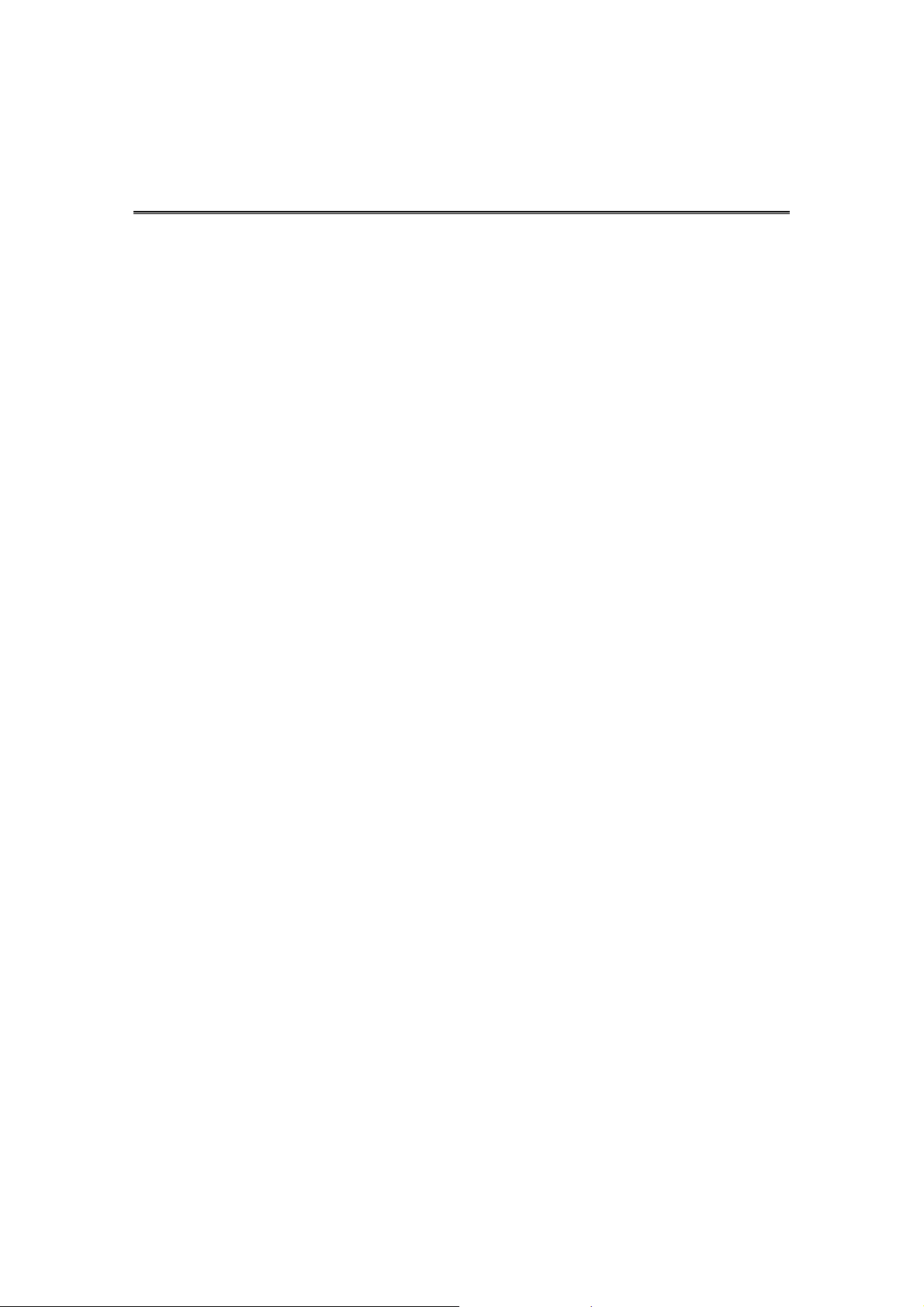
M-Audio FireWire Audiophile Benutzerhandbuch
1 Einführung
2 Lieferumfang
3 Über FireWire Audiophile
4 Eigenschaften und technische Merkmale
5 Mindestsystemanforderungen
• Windows
• Mac OS
6 Regler und Anschlüsse
• Front Panel Diagram
• Front Panel Descriptions
• Rear Panel Diagram
• Rear Panel Descriptions
7 Anschluss von FireWire Audiophile
• Windows XP
• Windows 2000
• Mac OS X
• Mac OS 9
8 Anschluss externer Geräte
• Audio
• MIDI
9 FireWire Audiophile-Control Panel
• Hauptmenüs
• Mixer-Seite
• Output-Seite
• Hardware-Seite
• About-Seite
Page 2
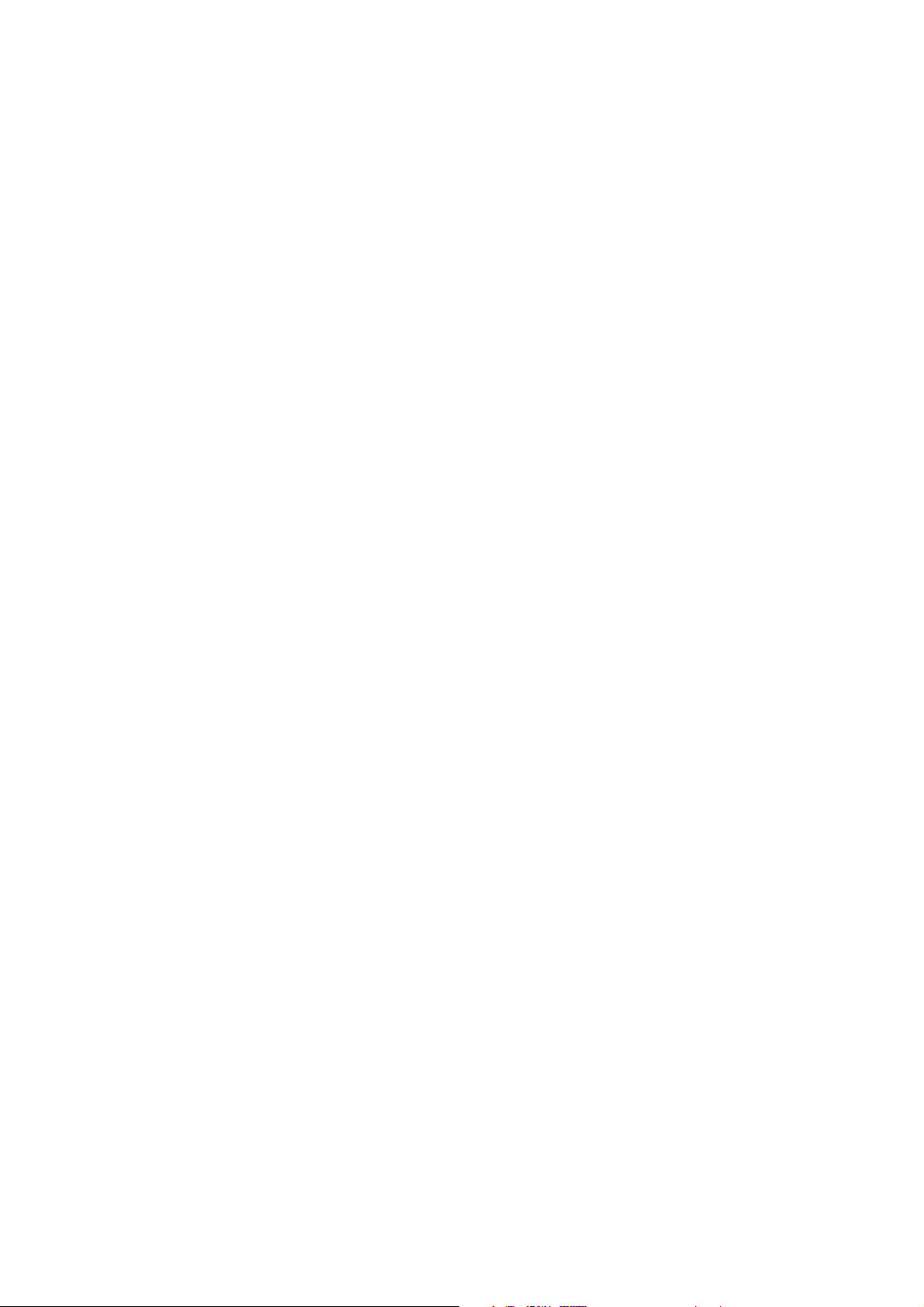
10 Einsatz von FireWire Audiophile
• Live-Playback und Monitoring
• Programmierung des A/B-Schalters
• Einstellung der Aufzeichnungspegel
• Eingangsmonitoring während des Recordings
• Allgemeine Hinweise zum Aufzeichnungsvorgang
• Einstellung der Samplefrequenz
• Einspielen von Effekten während des Direktmonitorings
• Einsatz der Aux Sends für separaten Monitor-Mix
• Programmieren des Hauptreglers
11 Fehlerbehebung
12 Kontaktieren Sie uns!
13 Produktbeschreibung
14 Garantie
Page 3
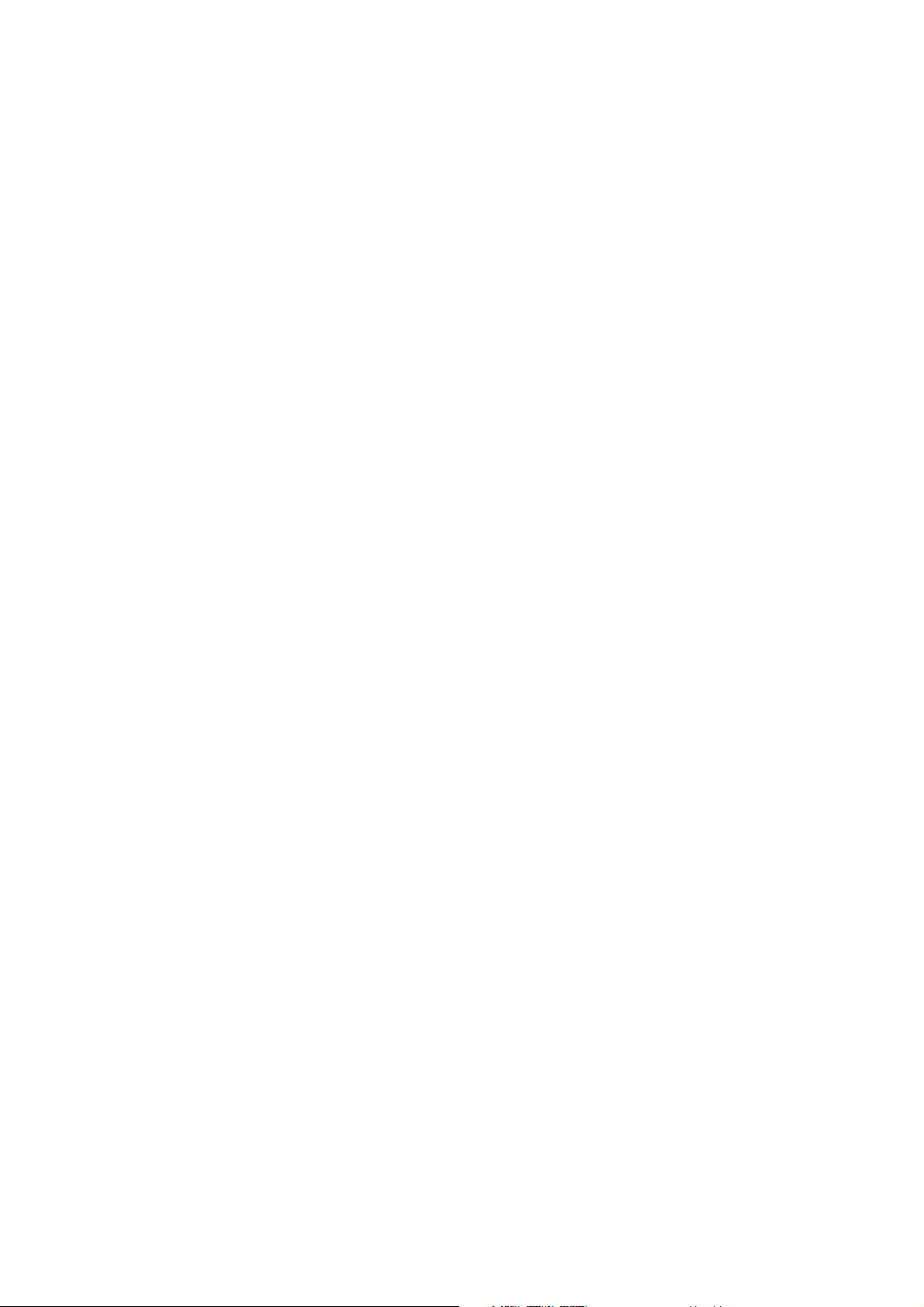
1 Einführung
Vielen Dank, dass Sie sich für FireWire Audiophile von M-Audio entschieden haben!
Das professionelle, hochleistungsfähige Multi-Channel-Interface für Audio und MIDI
lässt sich ganz einfach ohne externes Netzteil an den FireWireHochgeschwindigkeitsbus (IEEE-1394) Ihres Laptops bzw. Computers anstecken.
FireWire Audiophile liefert Ihnen eine maximale Signalauflösung für Audio von 24 Bit
/ 96kHz und 16 MIDI-Kanäle. Als robustes, ultraleichtes Kleingerät ist FireWire
Audiophile portabel und somit örtlich flexibel einsetzbar.
FireWire Audiophile ist eine ideale Ergänzung zum portablen Equipment von DJs und
Live-Performern und erfüllt außerdem alle wünschenswerten Funktionen eines AudioUpgrades für die Home-Studio-Umgebung. Verzerrungsfreie Verstärker, die
haargenau auf den Bedarf von Live-Performern zugeschnitten sind, garantieren
hocheffizientes Monitoring, während das A/B-Switching mit dezidierter Pegelkontrolle
am Kopfhörerausgang das problemlose Umschalten zwischen mehreren
programmierbaren Audioquellen ermöglicht. Mit diesem Feature schafft FireWire
Audiophile optimale Vorraussetzungen für das Precuing auf der Bühne.
Selbst wenn Sie bereits Erfahrung im Umgang mit Aufzeichnungstechniken haben,
sollten Sie sich etwas Zeit für dieses Handbuch nehmen, um sich mit den Funktionen
von FireWire Audiophile vertraut zu machen. Gegebenenfalls sollten Sie auch die
Dokumentationen zu Ihrer Audio-Software noch einmal lesen, um besser
nachvollziehen zu können, wie die FireWire Audiophile-Features in die Software
integriert werden können. Sie werden FireWire Audiophile wesentlich besser einsetzen
können, wenn Sie über eine umfassende Kenntnis Ihrer Software verfügen.
Page 4
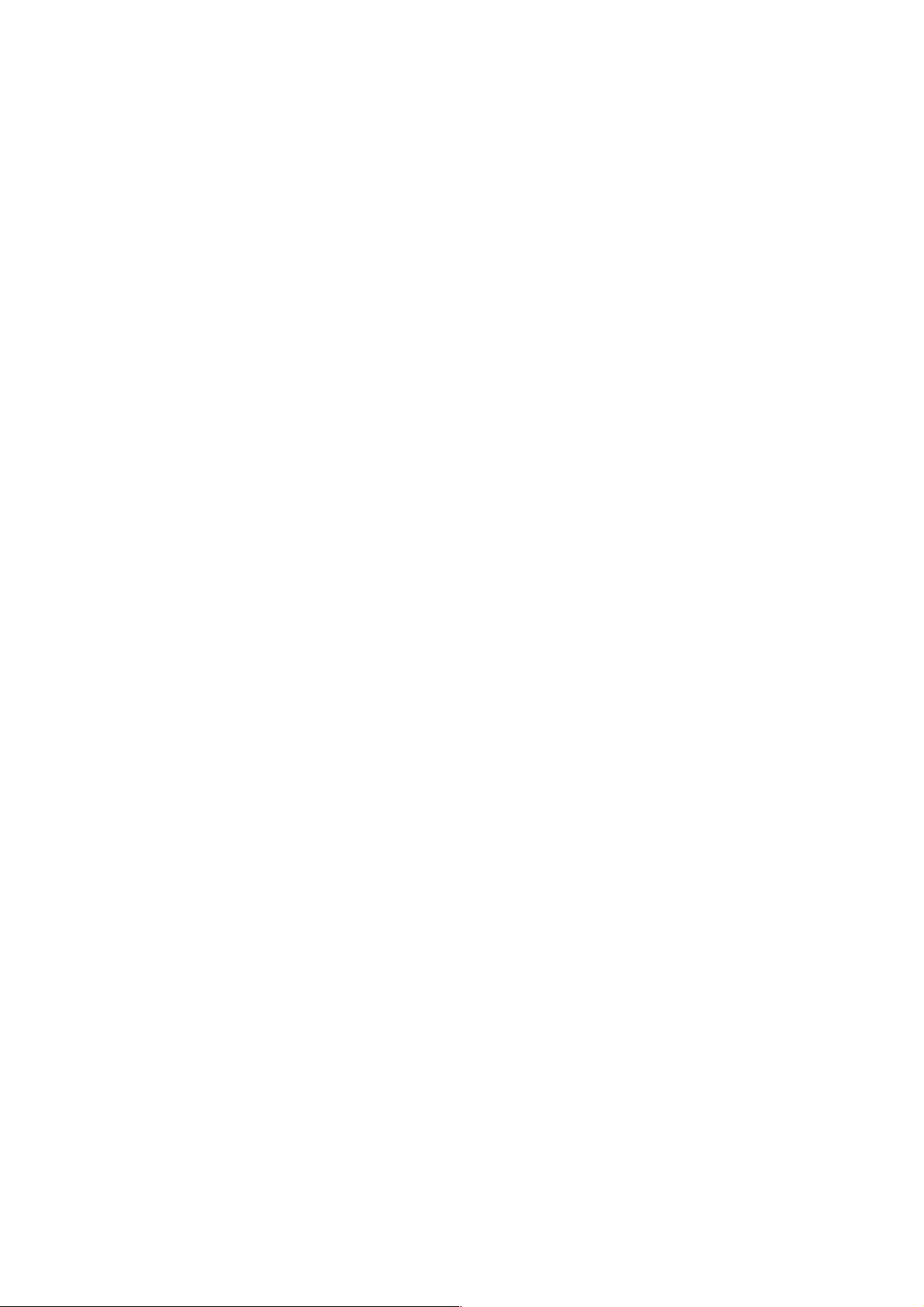
2 Lieferumfang
Ihr FireWire Audiophile-Paket umfasst:
• FireWire Audiophile-Recording-Interface
• CD-ROM mit Treibersoftware und Handbuch in PDF-Format
• Gedruckte Quickstart-Anleitung
• CD-ROM mit Software für Reason
• CD-ROM mit Software für Delta Live 2.0
• CD-ROM mit Pro-Sessions Sampler
• 6-Pin / 6-Pin IEEE 1394 (FireWire)-Kabel (1 m)
• 4-Pin / 6-Pin IEEE 1394 (FireWire)-Kabel (1 m)
• 12VDC 1A- Netzteil
• Registrierkarte
Page 5

3 Über FireWire Audiophile
FireWire Audiophile ist ein digitales Recording- und Playback-Interface mit 4
Eingängen und 6 Ausgängen. Für den Anschluss von FireWire Audiophile an Ihren
Computer benötigen Sie nur ein einziges IEEE 1394-Kabel. Sollte Ihr Computer nicht
mit einem FireWire-Port ausgestattet sein, können Sie im Fachhandel eine FireWire-PCIKarte erwerben. Hinweis für Mac-Nutzer: FireWire Audiophile sollte nur über einen
nativen FireWire-Port betrieben werden!
WWIICCHHTTIIGG: FireWire Audiophile wird mit einem qualitativ hochwertigen 6-Pin / 6-Pin-
FireWire-Kabel geliefert. Zur Gewährleistung optimaler Ergebnisse beim Einsatz des
Geräts wird ausdrücklich empfohlen, nur dieses Kabel oder ein Kabel mit gleichen
Qualitätseigenschaften zu benutzen. Sollte Ihr Computer mit einer 4-Pin-Schnittstelle
ausgestattet sein, können Sie ein entsprechendes 4-Pin / 6-Pin-Kabel im Fachhandel
erwerben. Der 6-Pin-Anschluss dient der Gewährleistung der Datenübertragung
entsprechend der Busbandbreite. Wenn Sie eine 4-Pin-Verbindung verwenden, müssen
Sie zusätzlich den mitgelieferten Adapter benutzen.
HHIINNWWEEIISS:: Die einzelnen Hersteller verwenden unterschiedliche Bezeichnungen für
FireWire-Verbindungen verwenden ("iLink" im Falle von Sony oder einfach nur
"1394"). Lesen Sie im Zweifelsfalle in Ihrem Benutzerhandbuch nach.
FireWire Audiophile bietet Ihnen zwei analoge Eingänge und vier analoge Ausgänge
im Cinch-Format sowie zwei digitale S/PDIF-Ein- und Ausgänge für Koaxialkabel.
Insgesamt stehen Ihnen also 4 Eingänge und 6 Ausgänge mit voller 24bit-Auflösung
und Samplefrequenzen bis zu 96kHz zur Verfügung. Unter Windows und Mac OS X
unterstützt der S/PDIF-Ausgang digitale Mehrkanalformate wie AC-3 und DTS. Ferner
bietet Ihnen FireWire Audiophile einen MIDI-Eingang und einen MIDI-Ausgang mit
jeweils 16 Kanälen.
Page 6
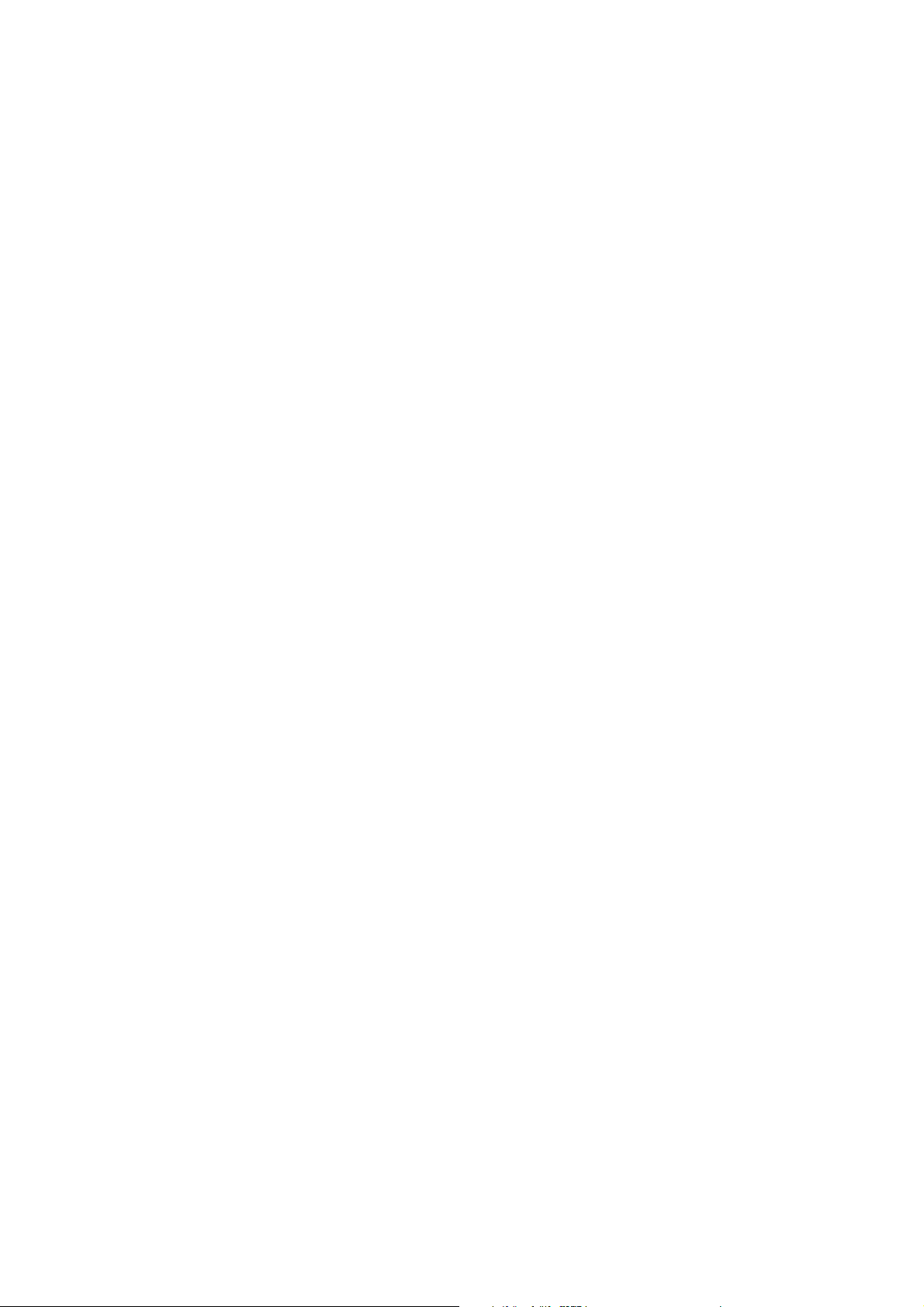
Über das leicht zu bedienende FireWire Audiophile-Control Panel erhalten Sie Zugriff
auf die Einstellungen des internen Software-Mixers, mit welchem Sie eine virtuelle 6Kanal-Ausgangsmatrix für Ihre Audio-Software herstellen können. Über die MixerFunktionen können Sie die Ein- und Ausgänge in jeder beliebigen Kombination
zueinander routen. Außerdem sorgt die virtuelle Auskoppelungshilfe (AUX-Send) an
den einzelnen Mixer-Kanälen für ungeahnte Flexibilität. Das Hardware-Monitoring
über FireWire Audiophile erfolgt absolut latenzfrei. Dank integrierter ASIO-Treiber
können Sie zudem die Vorteile eines Software-Monitoring mit extrem niedriger
Latenzzeit nutzen.
Über den A/B-Schalter am Kopfhörerausgang können Sie direkt zwischen mehreren
Audioquellen umschalten. Für die dezidierte Pegelkontrolle beim Abhören steht Ihnen
ein Pegelregler zur Verfügung. Der Hauptregler an der Frontseite des Geräts ist frei
programmierbar. Die Zuweisung der Reglerfunktion für die entsprechende Hard- oder
Software-Audioquelle erfolgt über das FireWire Audiophile-Control Panel.FireWire
Audiophile wird über den FireWire-Bus mit Strom versorgt und ist somit örtlich flexibel
einsetzbar*.
* Nur 6-Pin-FireWire-Verbindung. Für eine 4-Pin-Verbindung nutzen Sie bitte den Gleichstromadapter.
Page 7
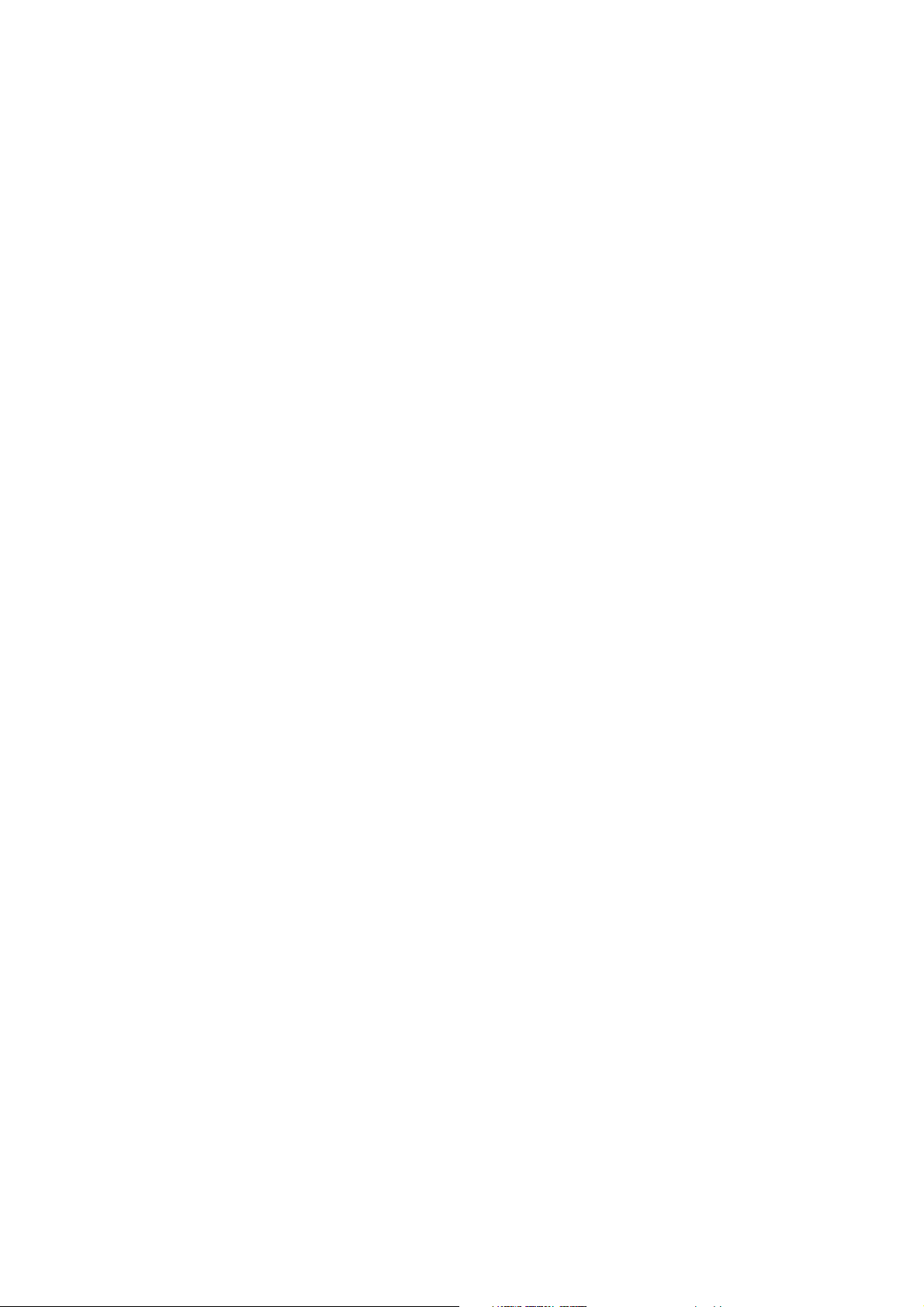
4 Eigenschaften und technische Merkmale
• Analogbetrieb mit 2 Ein- und 4 Ausgängen (unsymmetrische Cinch-Buchsen)
• Koaxiale S/PDIF Ein- und Ausgänge
• Frei adressierbarer Pegelregler für Hard- oder Software-Audioquellen (DAC-
Ausgang, Software-Return oder Eingangspegel für Signale von HardwareGeräten)
• Kopfhörerausgang mit Lautstärkeregelung (Drehregler)
• A/B-Switching am Kopfhörerausgang; kann alternativ als Ein- bzw. Ausschalter für
das Direktmonitoring genutzt werden
• LED-Anzeige für Kopfhörerausgang (A/B-Switching) oder Direct- Monitoring-Status.
Die Einstellung erfolgt über das FireWire Audiophile-Control Panel.
• Flexible Mixer- und Routersoftware für absolut latenzfreies Direktmonitoring
• Software-Monitoring mit extrem niedriger Latenzzeit dank integrierter ASIO-
Treiber
• MIDI I/O
• LED-Anzeige für S/PDIF-Ein- und Ausgang
• Zwei FireWire-Anschlüsse (6-Pin-Verbindung)
• Ein- Ausschalter mit LED-Anzeige
• Stromversorgung wahlweise über FireWire-Bus oder mitgeliefertem Netzteil
• Frequenzgang: 20-40KHz (+/- 1dB)
• SNR und Dynamikumfang (a-weighted): 102dB ADC, 106dB DAC
• THD + N: 0,00281% @ 0 dBFS
• Samplefrequenzen (analog): -32k bis 96kHz
• Samplefrequenzen (digital): - 44,1k, 48k, 88,2k und 96kHz
Page 8
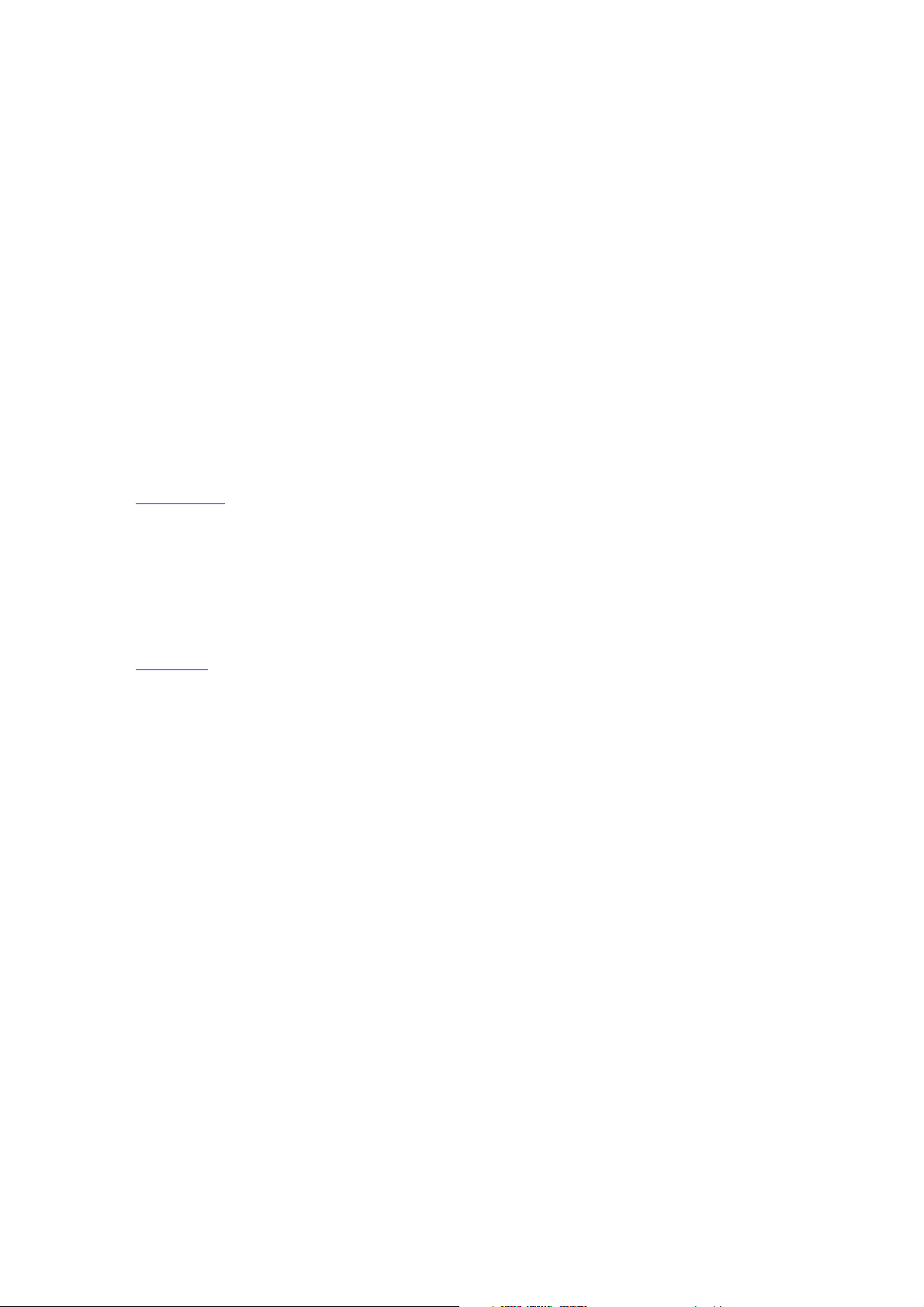
5 Mindestsystemanforderungen
WWiicchhttiigg: FireWire Audiophile kann unter Windows XP und Windows 2000 betrieben
werden. Der Betrieb unter Windows 98 oder Windows ME ist nicht möglich.
Sollten Sie mit Windows 2000 arbeiten, müssen Sie das Servicepaket 4 oder höher
installieren. Voraussetzung für den Betrieb unter Windows XP ist das Servicepaket 1
oder eine spätere Version. Besuchen Sie die Windows-Update-Webseiten, um sicher
zu gehen, dass Sie über die neuesten Microsoft-Updates verfügen.
Für den Einsatz von FireWire Audiophile mit dem Mac sind OS 9.2 oder höher bzw.
OSX 10.2.6 oder höher Voraussetzung. Der Betrieb unter früheren Versionen des
Mac-Betriebssystems ist nicht möglich.
.
Windows
Pentium III 500 MHz oder schneller
256 MB RAM
DirectX 8.1 oder höher
Windows XP (SP1) oder Windows 2000 (SP4)
Der Betrieb unter Windows 98 oder Windows ME ist nicht möglich.
Mac OS
Macintosh G3* 500 MHz oder schneller mit OS 9.2.2 oder höher
G4* 500 MHz mit OS X 10.2.6 oder höher
(Für Laptop-Systeme gelten höhere Anforderungen.)
128 MB RAM (OS 9), 256 MB RAM (OSX)
OS 9.2.2 oder höher, OS X 10.2.6 oder höher
* Keine Unterstützung von G3/G4-Beschleunigungskarten; nativer FireWire-Anschluss erforderlich
Page 9
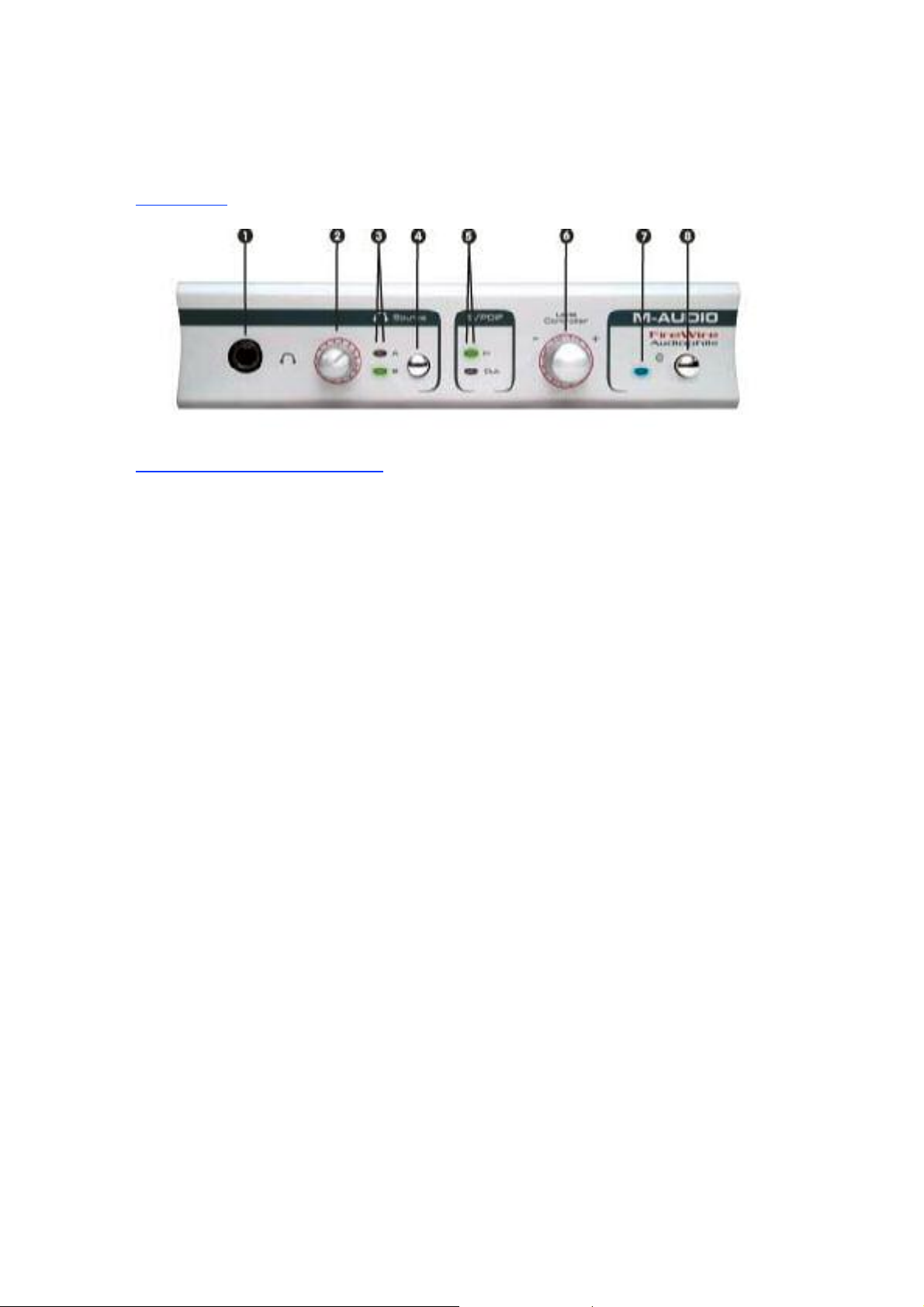
6 Regler und Anschlüsse
Frontseite
BBeeddiieenneelleemmeennttee ddeerr FFrroonnttsseeiittee
1KKooppffhhöörreerraauussggaanngg — Für Standard-Stereo-Klinken (6,3 mm)
2KKooppffhhöörreerr--AAuussggaannggssrreegglleerr — Kontrolle des Ausgangspegels der anliegenden Signale
(unabhängig vom Signalpegel am Line-Ausgang und am S/PDIF-Ausgang)
3KKooppffhhöörreerr--LLEEDD--AAnnzzeeiiggee — Anzeige des gewählten Switching-Modus (A oder B)
4AA//BB--UUmmsscchhaalltteerr — Auswahl der über den Kopfhörerausgang abzuspielenden
Audioquelle (siehe den Abschnitt H
H
PP SSoouurrccee auf der HHaarrddwwaarree-Karte im
FireWire Audiophile- C
C
oonnttrrooll PPaanneell)). Die Standardeinstellungen sind Out 1/2 =
A, Out 3/4 = B. Alternativ kann der A/B-Umschalter über das Control Panel als
Ein- bzw. Ausschalter für das Direktmonitoring programmiert werden.
5SS//PPDDIIFF--LLEEDD--AAnnzzeeiiggee — Sobald ein gültiges S/PDIF-Signal am S
S
//PPDDIIFF--EEiinnggaanngg anliegt,
leuchtet die grüne LED des S/PDIF-Eingangs permanent auf. Die grüne L
L
EEDD am SS//PPDDIIFF--
AAuussggaanngg leuchtet permanent auf, sobald ein gültiges S/PDIF-Signal anliegt.
6PPeeggeellrreegglleerr — Frei programmierbarer Drehknopf. Standardmäßig ist dieser Hardware-
Hauptregler für die Kontrolle des Signalpegels an den analogen Ausgängen von
FireWire Audiophile eingestellt. Alternativ können gruppenweise M
M
iixxeerr-- oder
AAuussggaannggssfader gesteuert werden. Die Einstellung erfolgt über das FireWire Audiophile-
Control Panel. Es stehen folgende weitere Optionen zur Auswahl:
• SSWW RReettuurrnn — Kontrolle der drei über den Software-Mixer von FireWire
Audiophile gerouteten virtuellen Stereopaare Ihrer Audio-Software
• OOuu tt pp uutt — Kontrolle der vier Analogausgänge sowie der beiden
Digitalausgänge von FireWire Audiophile
• IInnppuutt — Kontrolle der beiden Analogeingänge sowie der beiden
Digitaleingänge von FireWire Audiophile
Page 10
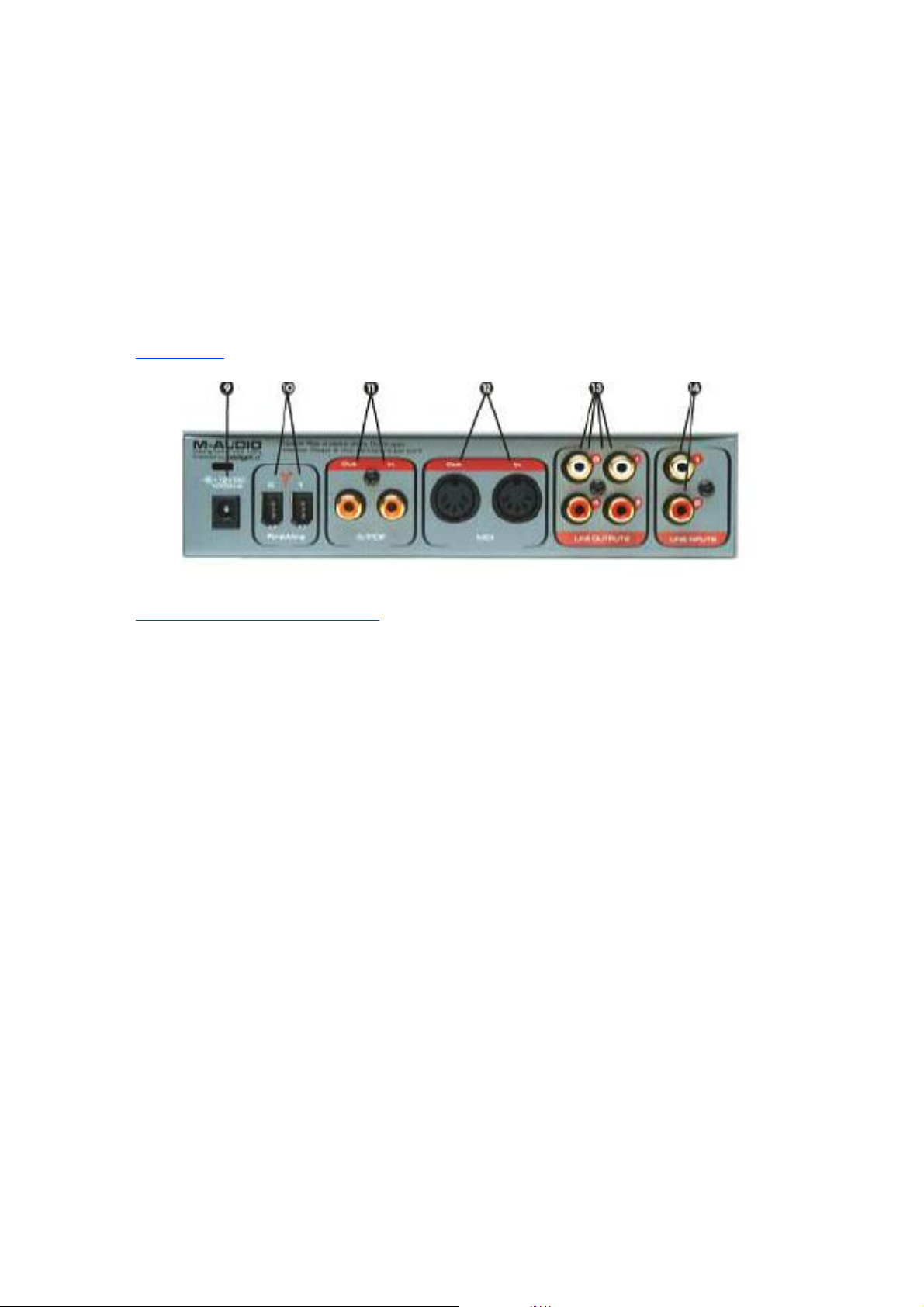
• AAuuxxSSeenndd— Kontrolle des lliinnkkeennund rreecchhtteenn Kanals des virtuellen AAuuxx--SSeenndd--Busses
7PPoowweerr--LLEEDD — Die blaue Power-LED leuchtet auf, sobald das Gerät mit Strom
versorgt wird. Die LED leuchtet permanent, sobald eine arbeitsfähige
Verbindung zum Computer hergestellt ist.
8PPoowweerr--SScchhaalltteerr — Ein- und Ausschalten von FireWire Audiophile
Rückseite
BBeeddiieenneelleemmeennttee ddeerr RRüücckksseeiittee
9NNeettzzaannsscchhlluussss — Wenn Ihr Computer lediglich über einen 4-Pin-FireWire-
Anschluss verfügt, müssen Sie FireWire Audiophile über das mitgelieferte
Gleichstrometzteil (12V/1A) anschließen. Bitte benutzen Sie ausschließlich das
mitgelieferte Netzteil oder ein Netzteil mit gleichen Eigenschaften.
10 FFiirreeWWiirree--AAnnsscchhllüüssssee — Über die dualen FireWire (IEEE-1394) können Sie eine
Verbindung zu Ihrem Computer und eine weitere zu einem externen Gerät
herstellen. Wir empfehlen Ihnen, nur Geräte mit eigener Stromversorgung an
diese Eingänge anzuschließen. Externe Geräte, die über diesen Bus mit Strom
versorgt werden müssten, könnten Ihre Audioleistung beeinträchtigen.
HHIINNWWEEIISS: Die beiden FireWire-Anschlüsse sind für 6-Pin-Verbindungen ausgelegt.
Ein Anschluss dient der Verbindung zu Ihrem Computer. Der zweite Anschluss
kann für die Verbindung anderer externer Geräte zu Ihrem Computer genutzt
werden. Er ist für Bus-Betrieb ausgelegt. Eine Stromversorgung des jeweiligen
externen Geräts über diesen Anschluss ist jedoch nicht möglich.
11 KKooaaxxiiaalleerrSS//PPDDIIFF--EEiinn--uunnddAAuussggaanngg — Digitale S/PDIF-Ein- und Ausgänge in Cinch-Format
12 MMIIDDII--EEiinn-- uunndd AAuussggaanngg - MIDI-Ein- und Ausgang für Standard-MIDI-Kabel (5-
Pin-Verbindung)
Page 11
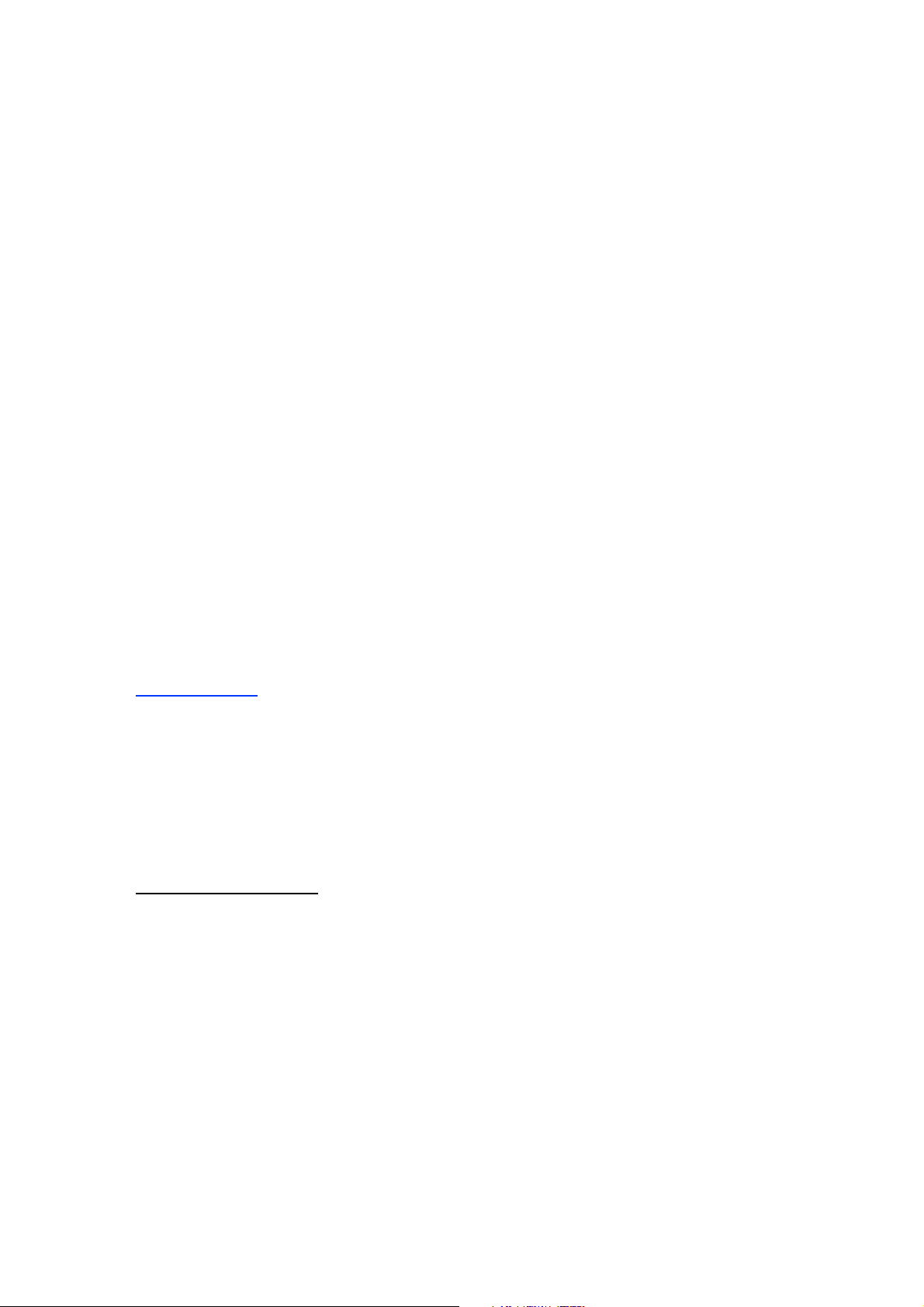
13 LLiinnee--AAuussggäännggee 11 —— 44 — Unsymmetrische Analogausgänge im Cinch-Format (-
10dB) Standardausgänge für das Monitoring eines ZweikanalStereoprogramms sind die Ausgänge 1 und 2. Sie können jedoch im FireWire
Audiophile-Control Panel jede beliebige andere Kombination von
Ausgangspaaren einstellen. Sie können die vier Ausgänge auch für das
Routing einzelner Kanäle oder von Kanalgruppen zu einer Mischkonsole
nutzen.
14 LLiinnee--EEiinnggäännggee11 uunndd 22 — Unsymmetrische Analog-Eingänge im Cinch-Format (—10dB)
7 Anschluss von FireWire Audiophile
HHIINNWWEEIISS: Bitte schließen Sie das Gerät erst an Ihren Computer an, wenn Sie die
erforderliche Treibersoftware installiert haben.
Nach Abschluss der Installation können Sie FireWire Audiophile an den FireWireAnschluss Ihres Computers anstecken. Erläuterungen zur Treiberinstallation finden Sie
im nachfolgenden Abschnitt.
Driver Installation
Windows XP
HHIINNWWEEIISS: Bitte schließen Sie das Gerät erst an Ihren Computer an, wenn Sie die
erforderliche Treibersoftware installiert haben.
Um die volle Funktion von FireWire Audiophile zu gewährleisten ist Service Pack 1 für
Windows XP erforderlich. Prüfen Sie unter Systemsteuerung -> (Wartung) -> System ->
Allgemein ob dieses Update bereits installiert ist, siehe unterhalb der WindowsSeriennnummer, falls das Service Pack nicht ausgewiesen ist können Sie dies unter
http://www.microsoft.de laden.
Sie das CD-Laufwerk und starten Sie das Installationsprogramm (Bei Erstellung d ieses
Handbuches fwap_1008_cd.exe im Ordner FW Series -> FireWire AP)
Während der Windows Installation erscheint eine Meldung, dass der Treiber nicht von
Microsoft signiert ist, bitte bestätigen Sie diese Meldung mit Installation trotzdem
fortführen.
1. Legen Sie die Legen Sie die mitgelieferte FireWire Audiophile-Treiber-CD in das
CD-Laufwerk Ihres Computers ein. Wählen Sie im Startmenü “Ausführen…” aus
und klicken Sie dann auf die Durchsuchen-Taste. Durchsuchen
Page 12
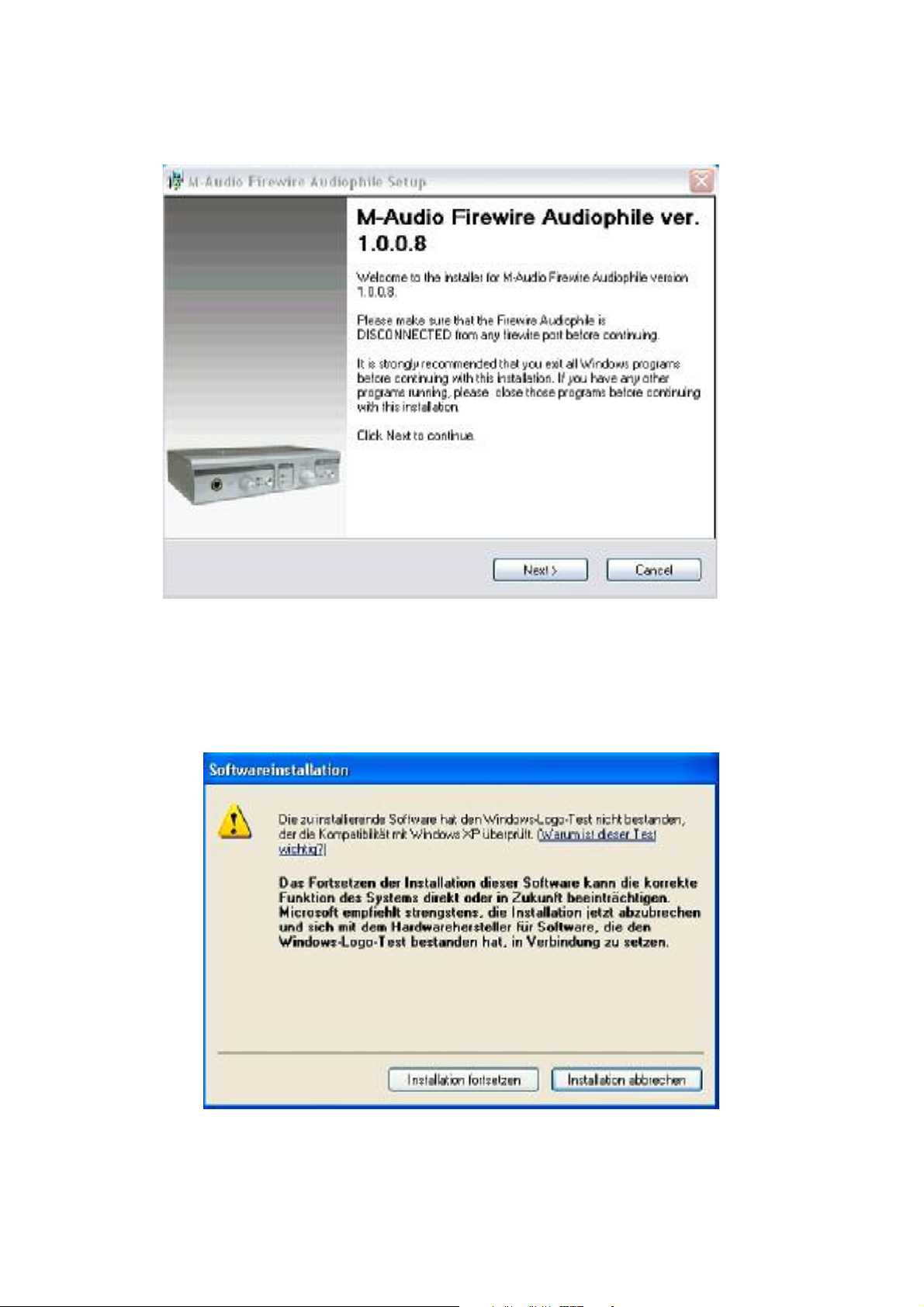
2. Schliessen Sie alle ggf. aktiven Programme, beginnen Sie die Installation mit
“Weiter”. Das Installationsprogramm kopiert die notwendigen Dateien auf
Ihre Festplatte.
Page 13
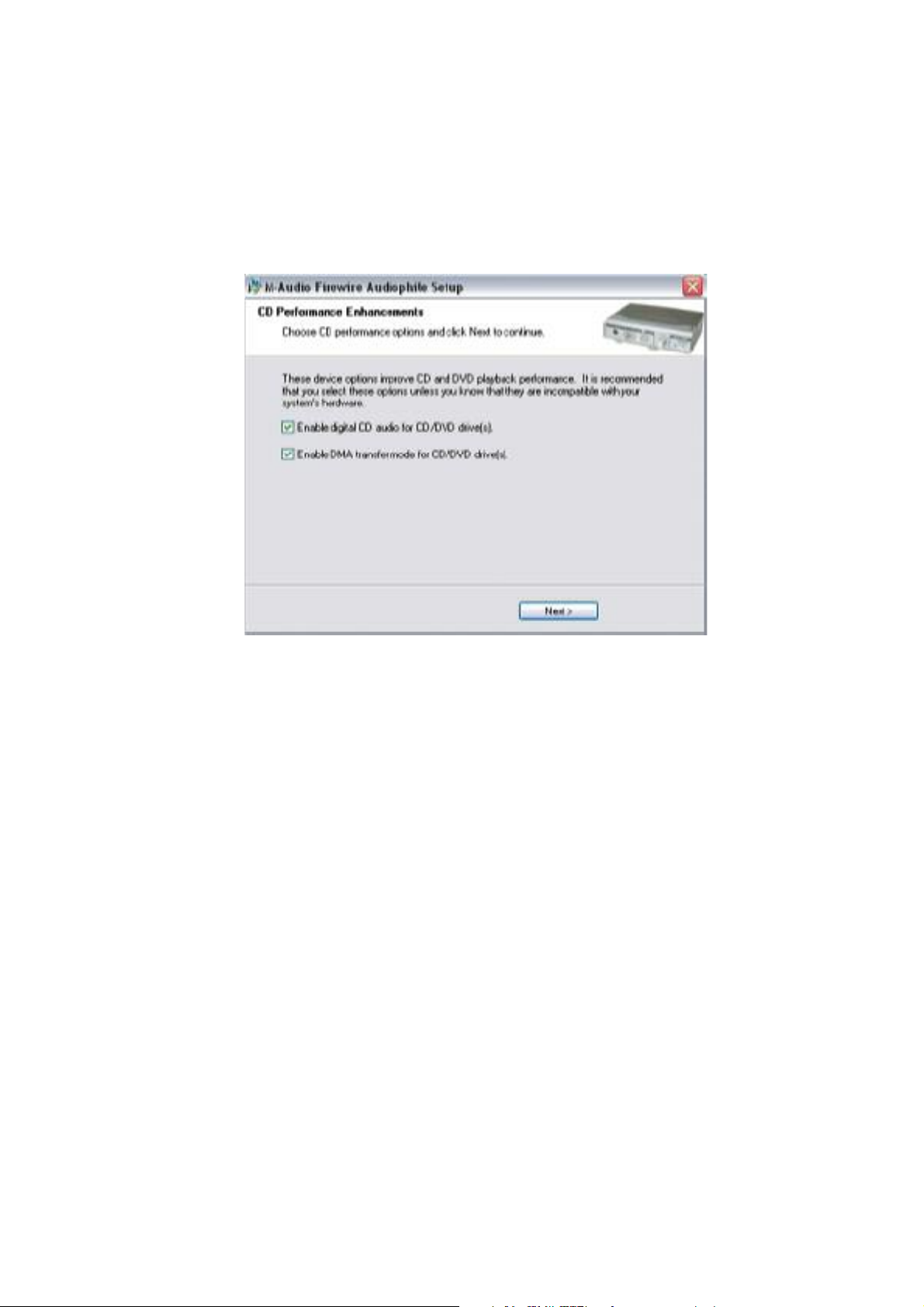
3. Während der Installation erscheint die Meldung, dass der Treiber nicht signiert
ist. Bestätigen Sie dass Sie ein Gerät mit einem nicht signierten Treiber
installieren möchten mit “Installation fortsetzen”.
4. Der Installer bietet Ihnen die Möglichkeit die Zugriffsgeschwindigkeit auf Ihre
Festplatten und CD-Laufwerke zu optimieren. Bei der ersten Installation sollte
diese Funktion aktiviert werden. Bei Treiberupdates können diese Funktion
auslassen und die Haken entfernen. Fahren Sie fort mit “Weiter.”
Page 14
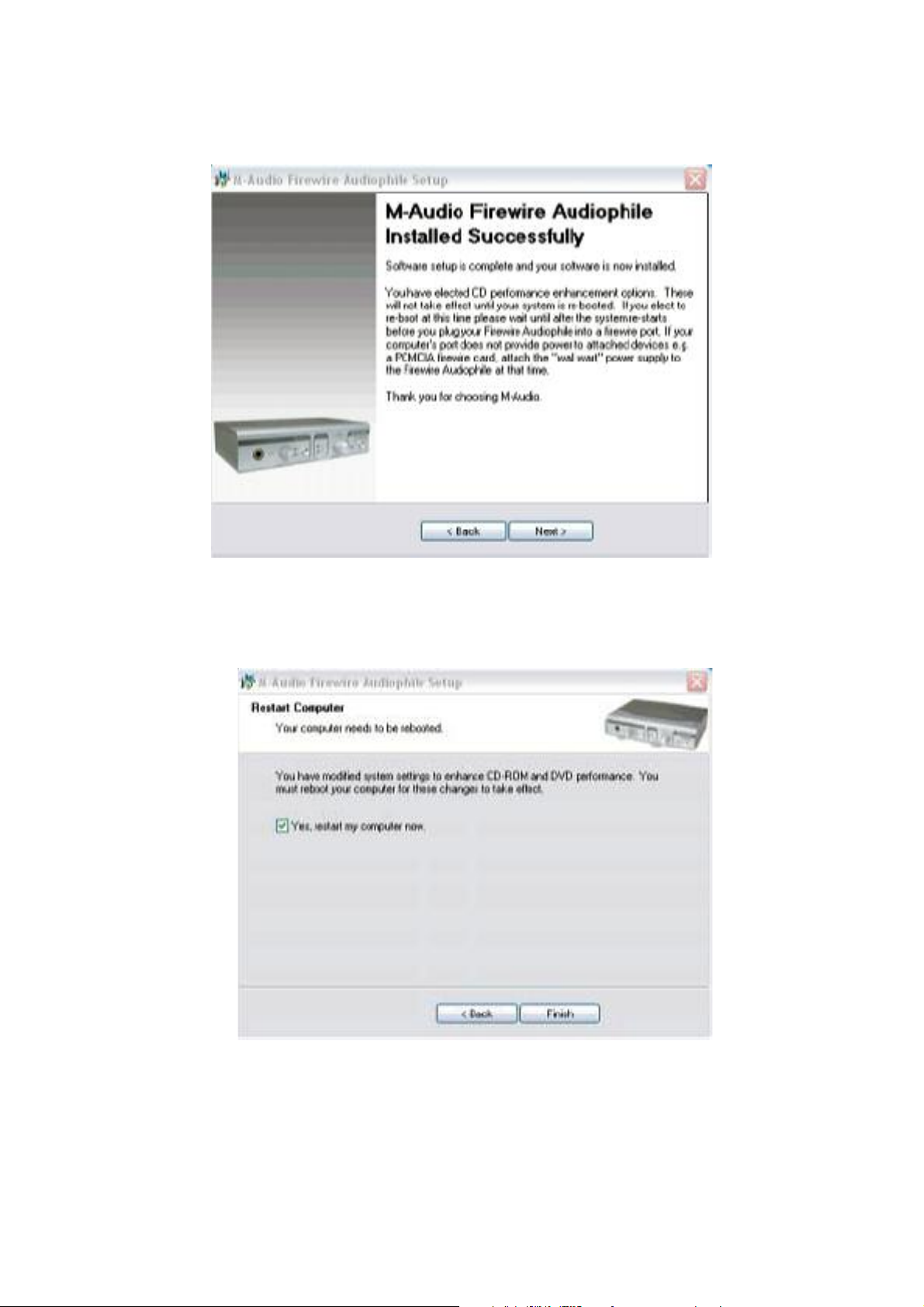
55.. Wenn die Installation durchgeführt ist, klicken Sie auf “Weiter”.
6. Durch die Veränderung der DMA Einstellungen ist ein Neustart erforderlich,
führen Sie diesen durch. Klicken Sie auf “Fertigstellen”.
Page 15
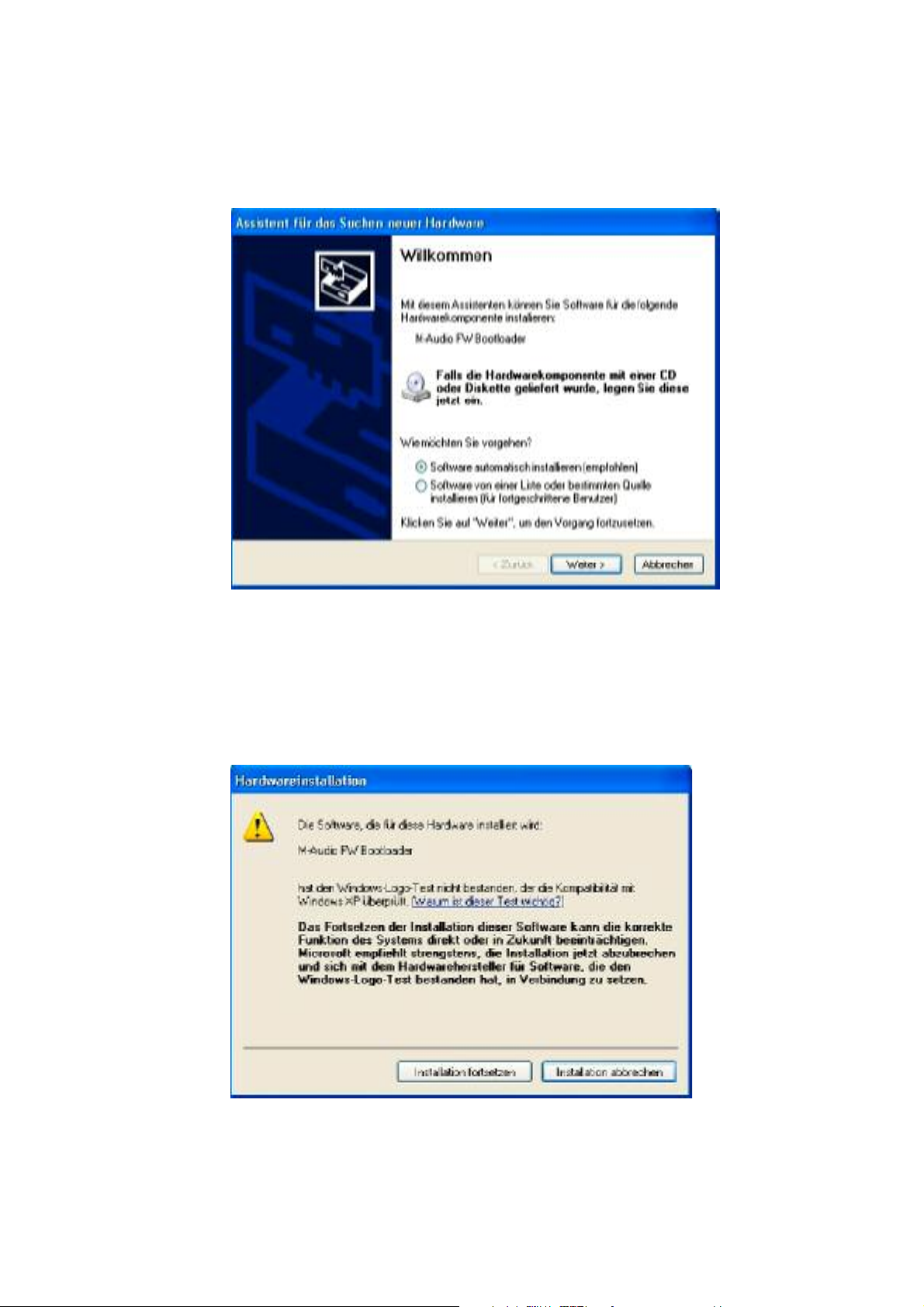
7. Nach dem Neustart können Sie FireWire Audiophile mit dem Computer
verbinden. Die Hardwareerkennung beginnt. Klicken Sie auf “Weiter” um mit
die Automatische Installation durchzuführen. Windows findet und installiert die
Dateien für FireWire Audiophile Bootloader.
Page 16
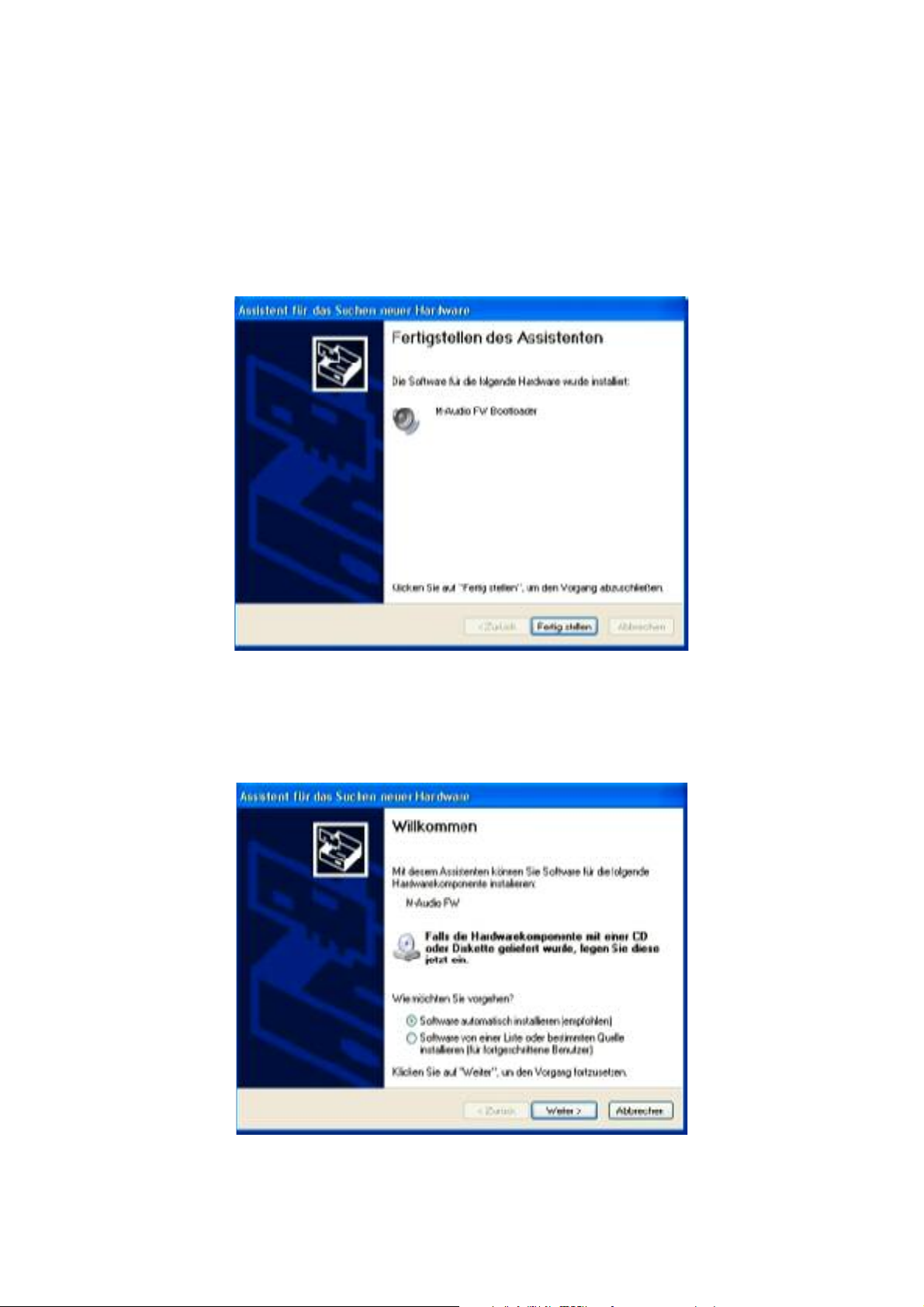
8. Während der Installation erscheint die Meldung, dass der Treiber nicht signiert
ist. Bestätigen Sie dass Sie ein Gerät mit einem nicht signierten Treiber
installieren möchten mit “Installation fortsetzen”.
9. Beenden Sie die Installation des Bootloaders mit “Fertigstellen”. Das Gerät
lädt nun die Firmware und die eigentliche Geräteinstallation beginnt.
Page 17
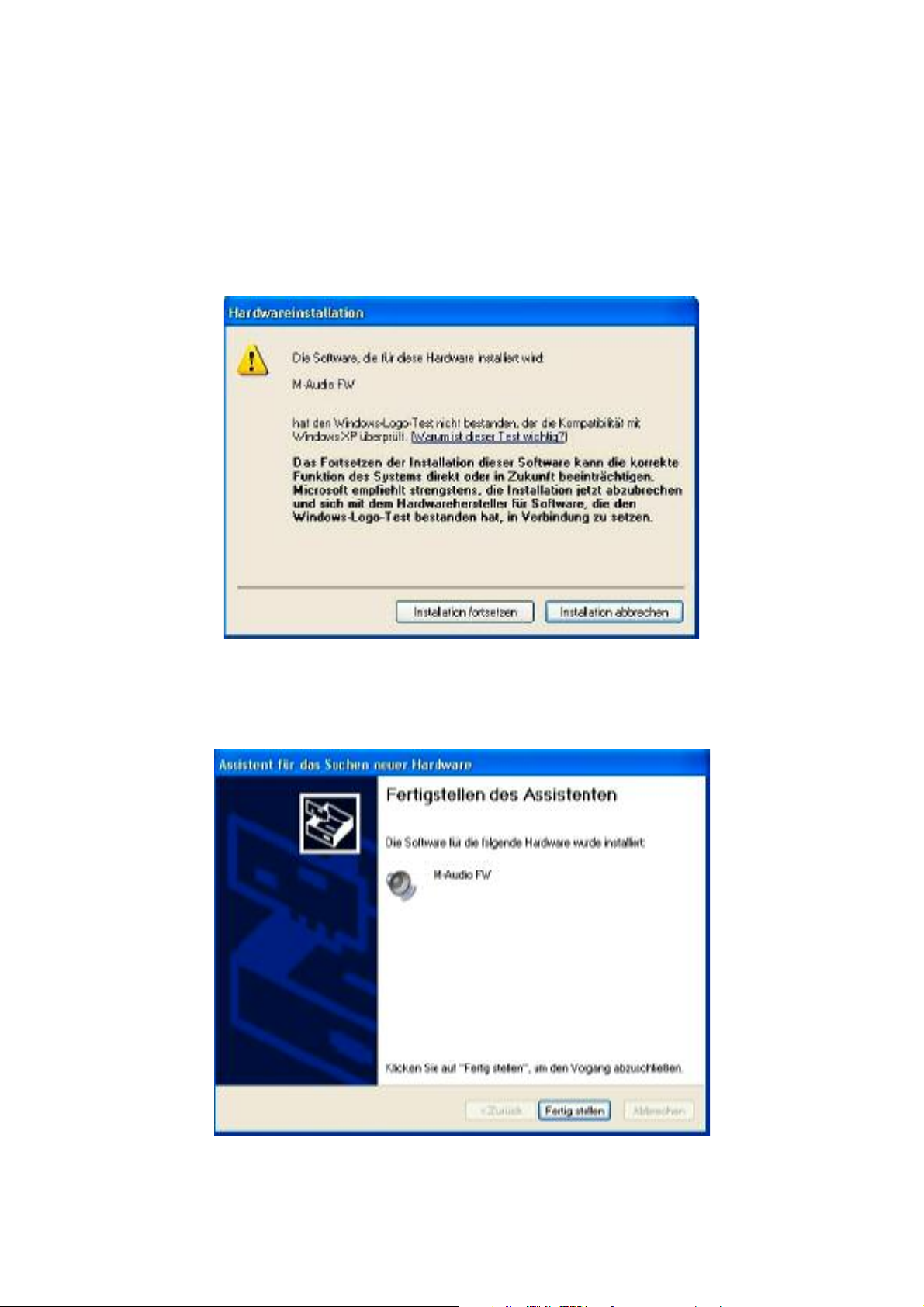
1100.. Der Hardware Assistent erscheint um das Gerät M-Audio FW Audiophile zu installieren.
Klicken Sie auf “Weiter” um mit die Automatische Installation durchzuführen. Windows
findet und installiert die Dateien für FireWire Audiophile Bootloader.
11.Bestätigen Sie ein weiteres Mal die Installation eines nicht signierten Treibers
mit “Installation fortsetzen”.
Page 18
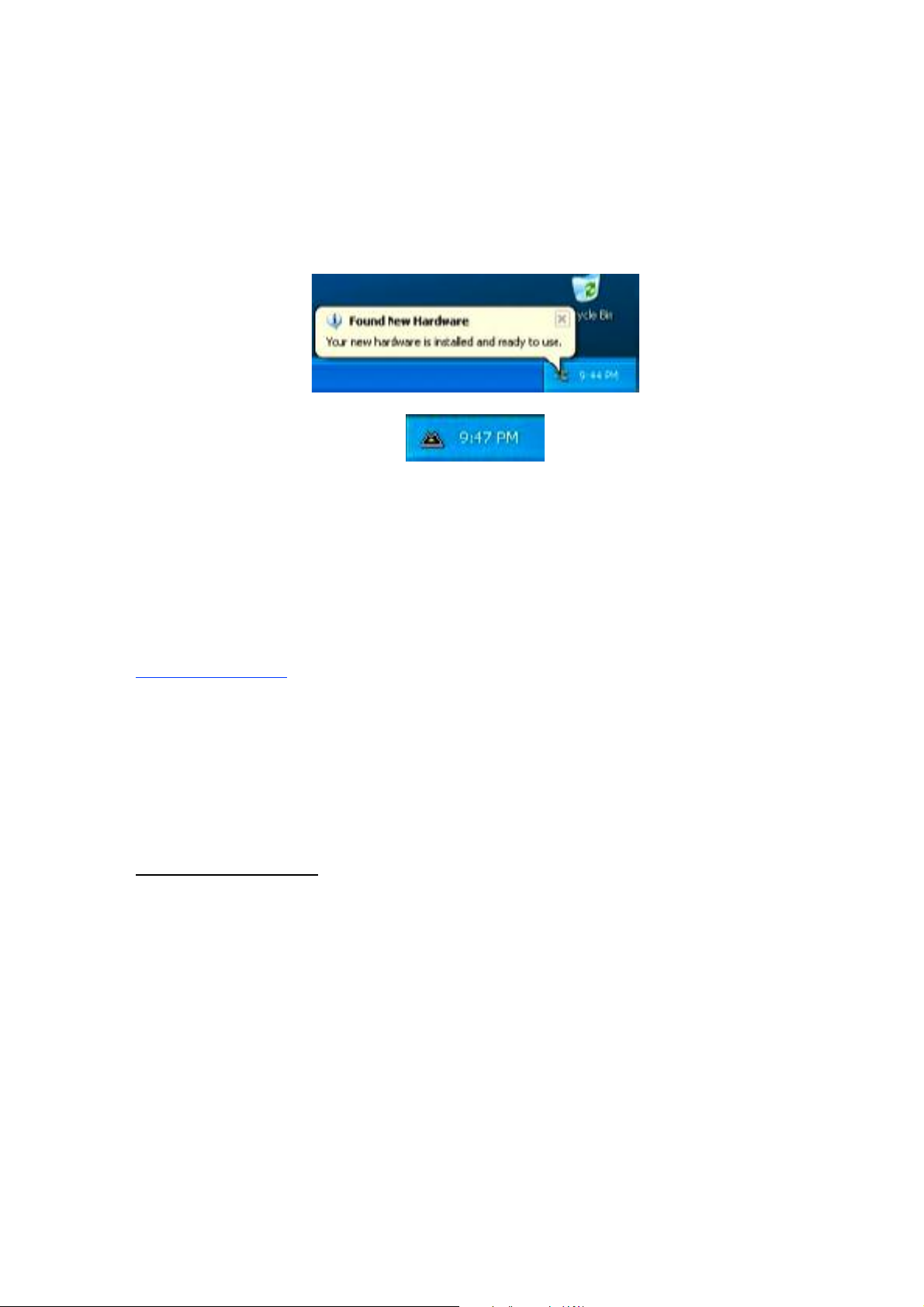
12.Klicken Sie auf “Fertigstellen” um die Installation abzuschliessen.
13. FireWire Audiophile ist nun einsatzbereit. Das M-Audio FireWire Audiophile
Kontrollfeld ist über das Symbol in der Task-Leiste neben der Uhr aufrufbar
oder über die Systemsteuerung (nur in der klassischen
Systemsteuerungsansicht).
Windows 2000
HHIINNWWEEIISS: Bitte schließen Sie das Gerät erst an Ihren Computer an, wenn Sie die
erforderliche Treibersoftware installiert haben.
Um die volle Funktion von FireWire Audiophile zu gewährleisten ist Service Pack 4 für
Windows 2000 erforderlich. Prüfen Sie unter Systemsteuerung -> System -> Allgemein
ob dieses Update bereits installiert ist, siehe unterhalb der Windows-Seriennnummer,
falls das Service Pack nicht ausgewiesen ist können Sie dies unter
http://www.microsoft.de laden. DirectX 8.1 (oder höher) ist ebenfalls erforderlich.
Während der Windows Installation erscheint eine Meldung, dass der Treiber nicht von
Microsoft signiert ist, bitte bestätigen Sie diese Meldung mit Installation trotzdem
fortführen
1 Legen Sie die Legen Sie die mitgelieferte FireWire Audiophile-Treiber-CD in das
CD-Laufwerk Ihres Computers ein. Wählen Sie im Startmenü “Ausführen…” aus
und klicken Sie dann auf die Durchsuchen-Taste. Durchsuchen Sie das CDLaufwerk und starten Sie das Installationsprogramm (Bei Erstellung dieses
Handbuches fwap_1008_cd.exe im Ordner FW Series -> FireWire AP)
Page 19
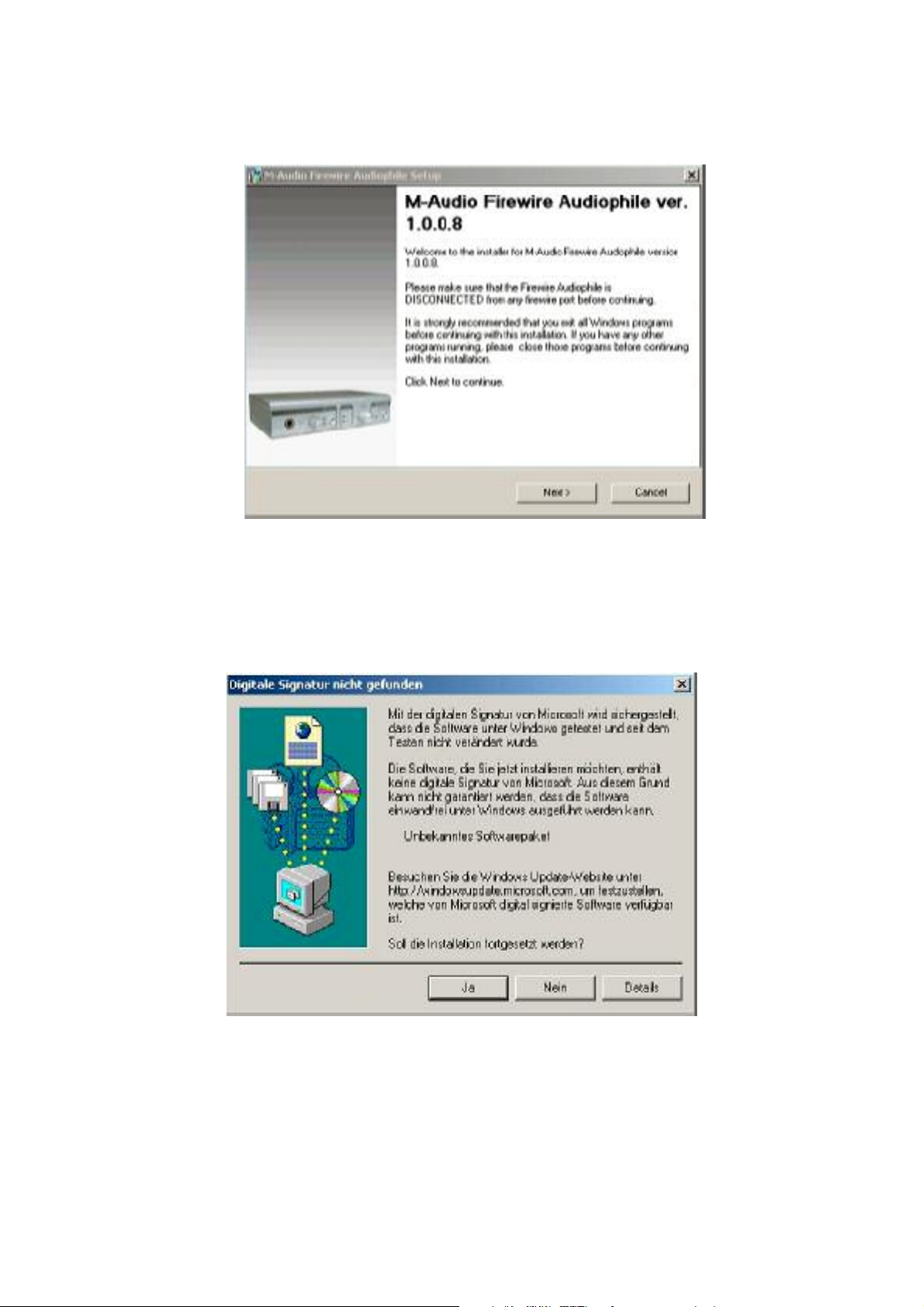
2 Schliessen Sie alle ggf. Aktiven Programme, beginnen Sie die Installation mit
“Next”. Das Installationsprogramm kopiert die notwendigen Dateien auf Ihre
Festplatte.
3 Während der Installation erscheint die Meldung, dass der Treiber nicht signiert
ist. Bestätigen Sie dass Sie ein Gerät mit einem nicht signierten Treiber
installieren möchten mit “Installation fortsetzen”.
Page 20

4 Der Installer bietet Ihnen die Möglichkeit die Zugriffsgeschwindigkeit auf Ihre
Festplatten und CD-Laufwerke zu optimieren. Bei der ersten Installation sollte
diese Funktion aktiviert werden. Bei Treiberupdates können diese Funktion
auslassen und die Haken entfernen. Fahren Sie fort mit “Next.”
Page 21

5 Beenden Sie die Installation “Weiter”.
Führen Sie den geforderten Neustart durch in dem Sie auf “Finish” klicken.
6 Verbinden Sie nun FireWire Audiophile mit dem Firewire Port Ihres Computers.
Der Hardware Assistent erscheint um das Gerät M-Audio FW Audiophile zu
installieren. Klicken Sie auf “Weiter” um mit die Automatische Installation
durchzuführen. Windows findet und installiert die Dateien für FireWire
Audiophile Bootloader.
Page 22

7 Während der Installation werden Sie gefragt ob Sie einen nicht signierten
Treiber installieren möchten. Klicken Sie auf “Ja”.
8 Klicken Sie auf “Fertigstellen” um die Installation abzuschliessen.
Page 23

9 Windows wird Sie zum Neustart des Systems auffordern, bitten führen Sie
diesen Neustart durch.
10 Nach dem Neustart lädt das Gerät die Firmware und die eigentliche
Geräteinstallation beginnt. Der Hardware Assistent erscheint um das Gerät MAudio FW Audiophile zu installieren. Klicken Sie auf “Weiter” um mit die
Automatische Installation durchzuführen. Windows findet und installiert die
Dateien für FireWire Audiophile.
Page 24

11 Beenden Sie mit “Fertigstellen” die Hardwareerkennung.
12 Windows wird Sie zum Neustart des Systems auffordern, bitten führen Sie
diesen Neustart durch.
13 FireWire Audiophile ist nun einsatzbereit. Das M-Audio FireWire Audiophile
Kontrollfeld ist über das Symbol in der Task-Leiste neben der Uhr aufrufbar
oder über die Systemsteuerung.
Page 25

Mac OSX
IInnssttaallllaattiioonnsshhiinnwweeiissee:: Ed gibt unterschiedliche in der Authorisation zwischen between
OS 10.1.5, 10.2.X, und OS 10.3.X. Unter 10.1.5 müssen Sie auf das Lock Icon des
Installer klicken um die Authorisation zu ermöglichen. Sie werden aufgefordert
Benutzername und Passwort eingeben. Bei 10.2.6 oder höher werden Sie während
der Installtion aufgefordert Nenutzername und Passwort einzugeben. Der
Benutzername muss Administrationsrechte besitzen.
1 Legen Sie die Driver CD-ROM in Ihr CD-ROM Laufwerk und öffnen Sie den
Order Firewire AP. Öffnen Sie in diesem Ordner Mac OS X (10.1.5 or
higher).
2 Aktivieren Sie das Disk Image M-Audio FireWire Audiophile Installer.dmg
durch Doppelklicken.
3 Starten Sie nun das Installer Package ””FireWire Audiophile””auf dem Disk
Image.
Page 26

4 Die Installation beginnt mit “Continue”.
5 Der nächste Schirm gibt Ihnen Informationen über die Treiberrevision, klicken
Sie “Continue”.
Page 27

6 Der nächste Schirm gibt Ihnen Informationen über die Software Nutzung,
klicken Sie “Continue”.
7 Wählen Sie nun das Laufwerk für die Installation und "Continue."
Page 28

8 Es ist i.d.R. nicht erforderlich Anpassungen zur Software zu machen, klicken Sie
auf “Install”.
9 Geben Sie Administrator Name und Passwort, und “OK” um die Installation
fortzuführen.
10 Bestätigen Sie die nun folgende Meldung, dass der Computer nach der
Installtion einen Neustart durchführt mit “Continue Installation”.
Page 29

11 Nach Beendigung der Installation klicken Sie auf “Restart” um den Neustart
durchzuführen.
12 Verbinden Sie nun Firewire AP mit dem Firewire Port Ihres Computers .
Drücken den Power Knopf am Gerät.
13 In den "Systemeinstellungen” können Sie das Kontroll Feld für M-Audio
FireWire Audiophile starten, im Kontrolfeld “Ton” können Sie für M-Audio
FireWire Audiophile als Hauptausgang des Systems definieren, sodass alle
Sound M-Audio FireWire Audiophile ausgegeben werden. Die meisten
Programme umgehen diese Einstellung jedoch und steuern direkt die
CoreAudio Treiber an, siehe Audio-Einstellungen in der Musik-
Mac OS 9
Für den Einsatz des MIDI-Interfaces von FireWire Audiophile ist die Installation
Opcode OMS erforderlich, führen Sie die Installation vor der eigentlichen
Treiberinstallation durch. OMS 2.3.8 befindet sich auf der Treiber CD und ist meist
Bestandteil der Audioanwendung also ggf schon installiert. Beginnen Sie nun die
Instalaltion der FireWire Audiophile Treiber Software.
1 Legen Sie die Treiber CD ein und öffnen Sie den Ordner “FireWire AP”,
anschliessend den Ordner “MacOS 9.2.2”.
2 Doppelklicken Sie auf M-Audio FireWire Audiophile Installer.
Page 30

3 Klicken Sie auf “Continue” im Firewire Audiophile Splash Screen.
4 Der nächste Schirm gibt Ihnen Informationen über die Treiberrevision, klicken
Sie “Continue”.
Page 31

5 Der nächste Schirm gibt Ihnen Informationen über die Software Nutzung,
klicken Sie “Agree”.
6 Wählen Sie das Laufwerk vondem OS 9 bootet, klicken Sie auf “Choose.”
Page 32

7 Eine Meldung die Sie auf den Neustart hinweist erscheint, klicken Sie auf
“Yes”.
8 Nun werden Sie zum Neustart aufgefordert. Klicken Sie auf ”Restart.”
9 Verbinden Sie nach dem Neustart Firewire Audiophile mit dem Firewireport
des Computers.
Wählen Sie im Kontrollfeld “Ton” wenn Sie Firewire Audiophile für Standard
Systemklänge verwenden möchten. Wenn Ihre Musikanwendung ASIO Unterstüng
legen Sie den ASIo Treiber in den ASIO Ordner der Audioanwendung (je nach
Software) und aktivieren Sie innerhalb der Software ASIO und den Firewire
Audiophile ASIO Treiber. Stellen Sie bei Verwendung des ASIO Treibers das
Kontrollfeld Ton auf “Intergriert”.
Erstkonfiguration von OMS:
Gehen Sie zunächst zur Auswahl im Apple-Menü und vergewissern Sie sich, dass
AppleTalk deaktiviert ist. Normalerweise werden Sie durch OMS dazu aufgefordert,
AppleTalk zu deaktivieren. Wir empfehlen Ihnen jedoch, vorsichtshalber
nachzuschauen und die Deaktivierung ggf. manuell vorzunehmen. Sollten Sie noch
keine Erfahrung mit der Installation der FireWire Audiophile-Treiber und der
Konfiguration von OMS haben, folgen Sie bitte den nachstehenden Anweisungen.
1 Suchen Sie den im Opcode-Verzeichnis auf Ihrer Festplatte abgelegten OMS
--
Ordner und starten Sie das OMS-Setup-Programm per Doppelklick auf das
Programmsymbol. (Sofern es Ihre Audio-Software gestattet, können Sie OMS
auch von Ihrer Software aus einrichten.)
2 Es erscheint die Meldung, dass OMS noch nicht konfiguriert wurde. Bestätigen
Sie mit "OK".
3 Bestätigen Sie ebenso die Meldungen im Dialogfenster "Create A New Studio
Setup" mit "OK".
Page 33

4 Das "OMS Driver Search"-Fenster erscheint. Hier werden Sie aufgefordert, den
für FireWire Audiophile vorgesehenen Port anzugeben (Modem oder Printer).
IGNORIEREN Sie diese Aufforderung (d.h. wählen Sie KEINEN Port aus),
sondern klicken Sie einfach auf "Search". WICHTIGER HINWEIS: Stellen Sie
sicher, FireWire Audiophile korrekt an Ihren Computer angesteckt ist.
Andernfalls kann das Setup nicht durchgeführt werden.
5 Sobald OMS den Treiber gefunden hat, wird FireWire Audiophile im Fenster
"OMS Driver Setup" ausgewiesen. Klicken Sie auf "OK". Nun wird der
Ausgangsport für FireWire Audiophile identifiziert und es erscheint die
Meldung "Identifying".
6 Der identifizierte Ausgangsport wird Fenster "OMS MIDI Device Setup"
angezeigt. Das Kontrollkästchen links neben dem Eintrag ist unmarkiert. Um
den Ausgangsport zu aktivieren, müssen Sie ein Häkchen in das Kästchen
setzen. Bestätigen Sie mit "OK".
7 Im nächsten Fenster ("My Studio Setup") werden Sie aufgefordert, die
Einstellungen unter der bereits angegebenen oder einer anderen Bezeichnung
zu speichern. Danach können Sie ein Audio-Gerät für den MIDI-Ausgang von
FireWire Audiophile definieren. Dieser Schritt ist optional.
8 Das Setup ist nun abgeschlossen. FireWire Audiophile ist betriebsbereit.
Sie können FireWire Audiophile im OMS-Setup auf Funktionalität prüfen. Klicken Sie
im Menü "Studio" auf "Test Studio". Wenn Sie eine Taste auf Ihrem Keyboard drücken,
erhalten Sie über die Mac-Lautsprecher die Meldung "MIDI received" und der auf die
Taste zeigende Cursorpfeil beginnt zu blinken. Wenn Sie mit dem Cursor auf die
virtuelle Klaviatur klicken, wird ein MIDI-Signal erzeugt und zum definierten MIDIAusgang von FireWire Audiophile geroutet. Die LED des Geräts beginnt zu leuchten
und das Signal wird über das angeschlossene Soundmodul wiedergegeben.
Sie können nun das OMS-Setup verlassen. Alle weiteren Einstellungen für OMS
("OMS-Kompatibilität" oder "OMS" für Ihr MIDI-System) können Sie über Ihre AudioSoftware vornehmen.
Page 34

8 Anschluss externer Geräte
Audio
Schließen Sie die Line-Ausgänge von FireWire Audiophile (1 und 2) an Ihre externen
Systemkomponenten an (Verstärker, Aktivlautsprecher, Mixer, etc.). Für 2-KanalStereo-Übertragungen nutzen Sie bitte die Ausgänge 1 und 2. Sie können diese
Einstellungen über das FireWire Audiophile-Control Panel ändern. Wenn Sie mit einem
Stand-Alone-Mixer arbeiten, können Sie natürlich auch alle vier Line-Ausgänge an den
Mixer anschließen.
Schließen Sie Ihre Kopfhörer an die Kopfhörerbuchse von FireWire Audiophile an.
Für den Anschluss von CD-Decks, Vorverstärkern für Plattenspieler und anderen
analogen Line-Geräten nutzen Sie bitte die analogen Line-Eingänge 1 und 2.
Für digitale Audioquellen mit S/PDIF-Anschluss steht Ihnen der koaxial-digitale S/PDIF-
Ein- bzw. Ausgang zur Verfügung.
Page 35

MIDI
Schließen Sie den MIDI-Eingang Ihres MIDI-Geräts an den MIDI-Ausgang von
FireWire Audiophile an. Schließen Sie dann den MIDI-Ausgang Ihres MIDI-Geräts an
den MIDI-Eingang von FireWire Audiophile an.
Die nachstehende Abbildung zeigt ein typisches Anschluss-Schema: Der MIDI-Ausgang
eines MIDI-Controller-Keyboards ist an den MIDI-Eingang von FireWire Audiophile
angesteckt und der MIDI-Ausgang von FireWire Audiophile ist mit dem MIDI-Eingang
eines MIDI-Soundmoduls verbunden.
Page 36
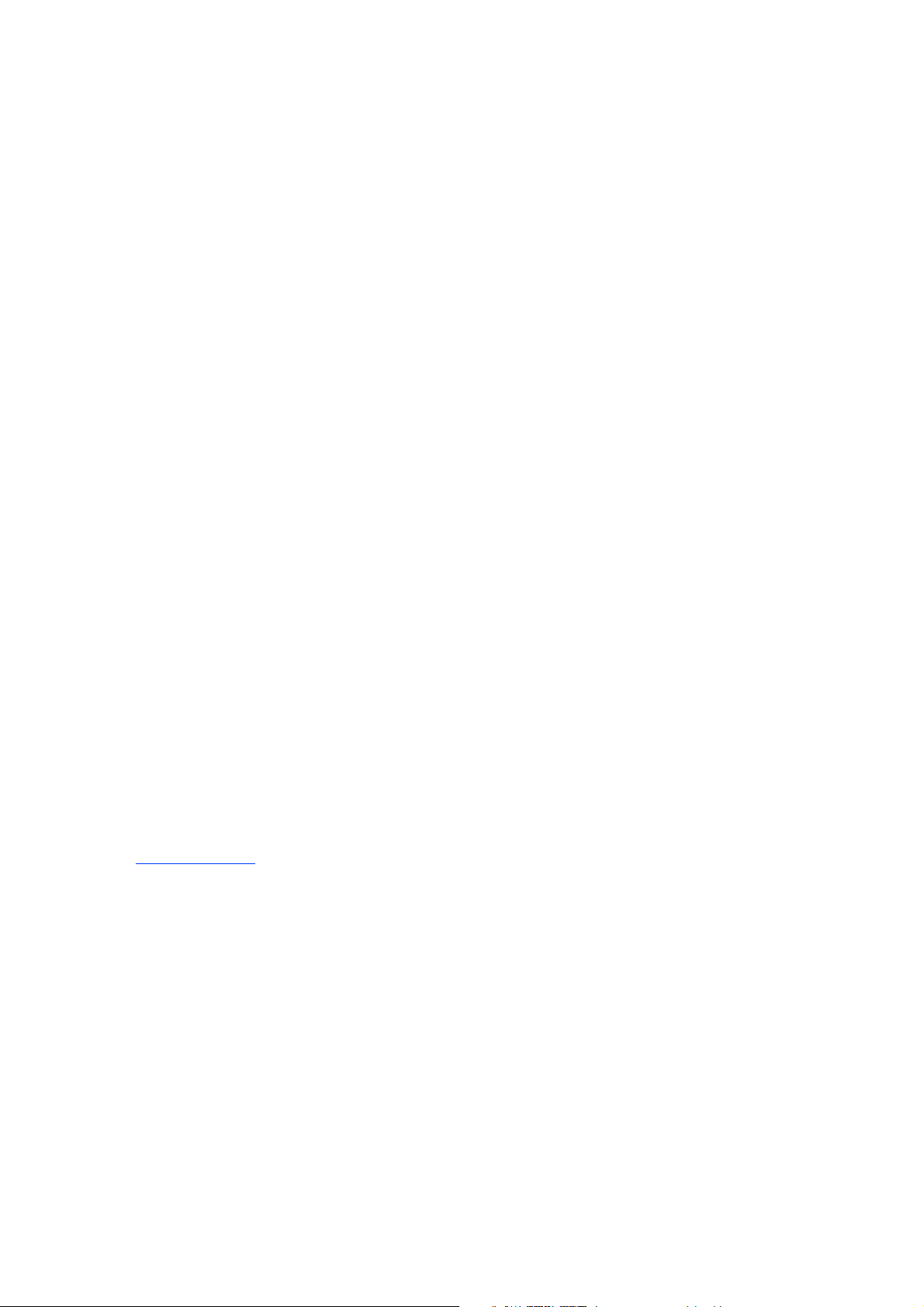
9 FireWire Audiophile-Control Panel
Die FireWire Audiophile-Treibersoftware konfiguriert eine einfache und leistungsfähige
Schnittstelle zwischen Ihrem Computer und Ihrer Audio-Software. Über das Control
Panel erhalten Sie Zugriff auf die Einstellungen des internen Multi-Channel-Mixers. Die
6 virtuellen Ausgänge des Mixers werden als Stereopaare verwaltet, wobei jedes
Paar auf jeden beliebigen analogen bzw. digitalen Ausgang von FireWire Audiophile
geschaltet werden kann. Zusätzlich stehen für jedes Stereopaar 2 Mono-Aux-SendKanäle zur Verfügung
Das FireWire Audiophile-Control Panel wird auf Ihrem Computer installiert, sobald der
Installationsvorgang für die Treibersoftware abgeschlossen ist. Aufrufen des Control
Panels:
Unter Windows erscheint ein kleines "M" für "M-Audio" in Ihrer Systemablage, die sich
in der Regel am unteren Rand Ihres Windows-Desktops befindet. Sie können das
Control Panel per Doppelklick auf dieses Symbol aufrufen.
Mac-Nutzer finden das FireWire Audiophile-Control Panel über das Apple-Menü.
HHIINNWWEEIISS: Wenn Sie mit einem ASIO-kompatiblen Musikprogramm arbeiten, können
Sie das Control Panel auch von der Audio-Setup-Seite Ihrer Software aus öffnen.
Über das Control Panel stehen Ihnen zwar eine ganze Reihe Steuerungsmöglichkeiten
zur Verfügung, es kann jedoch sein, dass die Standardeinstellungen für Ihre Zwecke
völlig ausreichend sind. Je nach dem, wie Sie bei Ihren Aufnahmen vorgehen, müssen
diese Einstellungen überhaupt nicht geändert werden. Aus Transparenzgründen
werden das Control Panel und seine Funktionen diesem Handbuch dennoch detailliert
erläutert.
Hauptmenüs
Folgende Einstellungen sind auf allen Seiten des Control Panels verfügbar:
MMiixxeerr — Mit der R
R
eesseett-Schaltfläche werden die Einstellungen auf die Standardwerte
zurückgesetzt. Diese Standardwerte sind im Abschnitt "Produktbeschreibung"
angegeben.
Mit den Befehlen L
L
ooaadd,, SSaavvee und DDeelleettee wird ein Windows- oder Mac-Dialogfenster in
Ihrer Audio-Anwendung aufgerufen, in welchem Sie die entsprechende Lade-,
Speicher- oder Löschfunktion auswählen können. Mit dem Befehl S
S
aavvee können Sie die
im Control Panel gewählten Einstellungen speichern. Wählen Sie eine Bezeichnung,
unter der Sie speichern wollen, und klicken Sie auf "OK". Die gespeicherten
Page 37

Einstellungen können jederzeit über die Schaltfläche LLooaadd ausgewählt und aufgerufen
werden. Wenn Sie die Werte löschen wollen, klicken Sie auf D
D
eelleettee und wählen Sie
die zu löschenden Einstellungen aus.
LLeevveell CCoonnttrroolllleerr AAssssiiggnnmmeenntt — In diesem Feld können Sie den H
H
aauuppttrreegglleerr an der
Vorderseite des Gerätes programmieren und festlegen, welche M
M
iixxeerr- oder
AAuussggaannggssfader durch ihn angesteuert werden sollen. Der im FireWire Audiophile-
Control Panel dargestellte Pegelregler ist eine Software-Repräsentation des
Hauptreglers an der Frontseite des Geräts, d.h. die für den Hauptregler
vorgenommene Zuweisung gilt immer auch für die Software. Für den Hauptregler
stehen ferner folgende Funktionen zur Verfügung:
• SSWW RReettuurrnn — Kontrolle der drei über den Software-Mixer von FireWire Audiophile
gerouteten virtuellen Stereopaaren Ihrer Audio-Software
• OOuuttppuutt — Kontrolle der vier Analog-Ausgänge sowie der Stereo-Digital-Ausgänge
von FireWire Audiophile Diese beiden genannten Felder sind für die Einstellung
der Ausgangspegel für die Signalübertragung an Ihre Lautsprecher bzw. Ihre
Soundanlage wichtig.
• IInnppuutt — Kontrolle der beiden Analog-Eingänge sowie der beiden Digital-Eingänge
• AAuuxx SSeenndd — Kontrolle des
lliinnkkeenn und rreecchhtteenn Kanals des virtuellen AAuuxx--SSeenndd-
Busses.
Wenn Sie auf eine der oben aufgeführten Gruppenzuweisungen klicken, werden
sämtliche c
c
ttrrll-Schaltflächen der entsprechenden Gruppe aktiviert. Wenn Sie
beispielsweise "
"
SSPPDDIIFF"" auswählen, erscheint die ccttrrll-Schaltfläche über den SSPPDDIIFF-
Fadern des Ausgangskanals.
Die Kanalzuweisung kann durch Klick auf die jeweils aktivierten c
c
ttrrll-Schaltflächen
wieder rückgängig gemacht werden. Veränderungen an der Position des
SSooffttwwaarreerreegglleerrss wirken sich dann nur noch auf die ausgewählten Kanal-Fader aus. Die
veränderten Zuweisungen werden im Control Panel abgespeichert, wenn Sie von der
veränderten Gruppe auf eine andere durch den S
S
ooffttwwaarreerreegglleerr gesteuerte Gruppe
klicken und wieder auf die veränderte Gruppe zurück klicken.
Bitte berücksichtigen Sie, dass im Control Panel kein Konfigurationsfeld für den
Kopfhörerpegel existiert, da ein entsprechender Hardware-Regler an der Vorderseite
des Geräts verfügbar ist.
MMaaiinn OOuuttppuutt —— Über diese beiden Schaltflächen können Sie direkt auf die M
M
uuttee- bzw.
DDiimm-Funktion für alle Ausgangpegel zugreifen. Per Klick auf die M
M
uuttee-Schaltfläche (bei
aktivierter Stummschaltung wird die Schaltfläche rot angezeigt), wird die
Audioausgabe an alle Line- und SPDIF-Ausgänge von FireWire Audiophile beendet.
Dies kann sehr praktisch sein, wenn Sie zwischen Kopfhörer- und den LautsprecherMonitoring hin- und her wechseln möchten. Per Klick auf die D
D
iimm-Schaltfläche (bei
Page 38

aktivierter Dim-Funktion wird die Schaltfläche grün angezeigt) wird der Pegel der
Hardware-Ausgänge um 20dB gesenkt. Sie können diese Funktion nutzen, wenn Sie
sich beispielsweise kurz unterhalten möchten, ohne die Spur zu verlieren und dann
wieder zur vorigen Lautstärke zurückkehren möchten.
MMuullttiippllee UUnniittss — Im Control Panel erscheint die Bezeichnung "Unit 1". Mit den
zukünftigen Updates der FireWire Audiophile-Softwaretreiber wird es Ihnen möglich
sein, mehrere Schnittstellen gleichzeitig zu verwenden, sodass Sie die Anzahl der
verfügbaren Ein- und Ausgänge erhöhen können. Per Klick auf eines der GeräteSymbole wird dann das entsprechende Control Panel mit den jeweiligen GeräteEinstellungen aktiviert.
Zur Zeit unterstützt die Treibersoftware nur ein einziges FireWire Audiophile-Interface.
Informationen zu den neuesten Treiber-Aktualisierungen für FireWire Audiophile
finden Sie auf den Webseiten von M-Audio.
Mixer-Seite
Auf der MMiixxeerr-Seite können Sie die Einstellungen für das Routing zu den Ausgängen,
die Steuerung der analogen und digitalen Eingänge sowie für die von Ihrer AudioSoftware eingehenden 6 virtuellen Kanäle definieren.
Page 39

SSooffttwwaarree RReettuurrnnss — Von dieser Karte der MMiixxeerr-Seite aus erhalten Sie Zugriff auf die
Einstellungen für die von Ihrer Audio-Software eingehenden 6 virtuellen Kanäle
(Returns). Diese Returns werden als Stereopaare verwaltet und mit 1
1
//22 ssww rrttnn,, 33//44 ssww
rrttnn und s
s
ppddiiff ssww rrttnn bezeichnet. Die Returns werden auf der Mixer-Seite Ihrer Audio-
Software als verfügbare Audio-Ausgänge ausgewiesen.
Sehr wahrscheinlich werden Sie die Ausgangspegel der Returns mit dem Mixer Ihrer
Audio-Software steuern und diese Fader demzufolge auf ihrem Maximalwert belassen
wollen. Dennoch kann es vorteilhaft sein, die Einstellungen von diesem Feld aus
vorzunehmen — zum Beispiel, wenn Sie die s
s
ww rrttnn-Pegel und den Eingangspegel
aufeinander abstimmen wollen.
HHaarrddwwaarree IInnppuuttss — Über dieses Feld der M
M
iixxeerr-Seite können Sie die Pegel für das
Direktmonitoring der analogen und der digitalen Eingänge von FireWire Audiophile
einstellen. Die Eingänge werden als Paare verwaltet und mit a
a
nnaalloogg iinn und ssppddiiff iinn
bezeichnet.
Sie sollten unbedingt berücksichtigen, dass unter den Standardeinstellungen für die
Eingangskanäle KEIN Ausgangsrouting ausgewählt ist. Weitere Informationen zu
diesem Punkt finden Sie im nächsten Abschnitt. Die Monitoring-Einstellungen für diese
Eingänge können Sie über Ihre Audio-Software definieren. Sie können aber auch ein
Ausgangsrouting in diesem Feld der Mixer-Seite auswählen und die Pegel für das
Monitoring einstellen. Weitere Informationen zu diesem Punkt finden Sie im Abschnitt
"Eingangsmonitoring während des Recordings".
OOuuttppuutt RRoouuttiinngg — Jedes Stereopaar kann einem beliebigen Analog- oder Digital-
Ausgang von FireWire Audiophile zugewiesen werden. Klicken Sie hierzu auf die
"Output"-Schaltfläche des entsprechenden Stereopaares. Die Ausgangspaare werden
mit 1
1
//22,, 33//44 und ssppdd (steht für S/PDIF) bezeichnet. Den einzelnen Mixer-
Eingangskanälen können mehrere Ausgangspaare zugewiesen werden (im aktivierten
Zustand erscheinen die entsprechenden Schaltflächen blau). Die jeweiligen
Ausgangssignale erscheinen auf den ausgewählten Ausgängen der O
O
uuttppuutt-Seite des
Control Panels. Wenn ein Ausgangspaar mehreren Mixerkanälen zugewiesen ist,
werden die Signale am zugewiesenen Ausgang zusammengefasst. Bitte beachten Sie,
dass beim Zusammenfassen der Signale die Clipping-Grenze erreicht werden kann.
Sie sollten daher immer auch die Ausgangspegel im Auge behalten.
AAuuxx SSeenndd — Für jedes dieser Stereopaare stehen zwei virtuelle A
A
uuxx SSeenndd-Regler zur
Verfügung. Mit den A
A
uuxx SSeennddss können Sie einen separaten Sub-Mix herstellen, den
Sie als Kopfhörer-Mix oder Effect-Send nutzen können. Wen Sie mit den Aux Sends
arbeiten wollen, klicken Sie auf einen der Send-Knöpfe und ziehen Sie ihn nach oben
bzw. nach unten. Die Aux Send-Signale werden in den Aux Send-Masterkanal (siehe
Output-Seite) eingespeist. Von der O
O
uuttppuutt-Seite aus kann der AAuuxx SSeenndd-Mix zu jedem
Page 40

beliebigen FireWire Audiophile-Ausgangspaar geroutet werden. Klicken Sie auf die
MMaaiinn-Schaltfläche des Ausgangskanals, um den Kanal vom Main-Bus auf den A
A
uuxx-Bus
umzuschalten.
SStteerreeoo LLiinnkkiinngg — Die Eingangspegel der virtuellen Software-Returns werden durch
Softwarefader geregelt. Für die Pegelregelung im Stereobetrieb können
Eingangspaare gebildet werden. Klicken Sie hierzu die L
L
iinnkk-Schaltfläche des
jeweiligen Eingangskanals an. Aktivierte Schaltflächen erscheinen in blauer Farbe.
Nach der Verknüpfung der Kanäle werden beim Bewegen eines Faders beide Fader
übereinstimmend gesteuert.
MMuuttee — Per Klick auf die M
M
uuttee-Schaltfläche wird die Audio-Ausgabe für den
betreffenden Ausgangskanal beendet. (Bei aktivierter Stummschaltung wird die
Schaltfläche rot angezeigt.) Wenn Sie die M
M
uuttee--Schaltfläche erneut anklicken, wird die
Audio-Ausgabe für den Kanal wieder aktiviert.
SSoolloo —— Per Klick auf die S
S
oolloo-Schaltfläche (im aktivierten Zustand erscheint die Fläche
gelb) wird die Audio-Ausgabe für alle anderen Kanäle beendet. Wenn Sie die S
S
oolloo-
Schaltfläche erneut anklicken, wird die Audio-Ausgabe für die übrigen Kanäle wieder
aufgenommen. Mit der Solo-Funktion können Sie auch mehrere Kanäle gleichzeitig
auswählen.
PPaannnniinngg - Für die analogen und digitalen Eingangskanäle von FireWire Audiophile
können Sie virtuelle P
P
aann-Pots nutzen. Wie bei jedem gewöhnlichen Mixer funktioniert
die P
P
aann--Funktion für die jeweils zugewiesenen Ausgangskanäle.
MMeetteerriinngg — Im unteren Bereich der M
M
iixxeerr-Seite finden Sie virtuelle Pegelanzeige für
alle drei Ausgangsbusse und den A
A
uuxx -Bus. Der folgende Abschnitt soll Ihnen einen
kurzen Überblick über die Inhalte der Output-Seite verschaffen.
Output-Seite
Von der OOuuttppuutt-Seite aus können Sie die einzelnen analogen und digitalen Ausgänge
sowie die Ausgänge des A
A
uuxx--BBuusssseess und des KKooppffhhöörreerr-Busses steuern.
Page 41

OOuuttppuutt CChhaannnneellss — Hier finden Sie die virtuellen Fader zur Pegelregelung für die
einzelnen Ausgangskanäle. Die Ausgangsfader sind eine Software-Repräsentation der
tatsächlichen Analog- und Digital-Ausgänge. Wenn die M
M
aaiinn//AAuuxx-Schaltfläche auf
MMaaiinn eingestellt ist, werden die Signale entsprechend der Buszuweisungen, die auf
der M
M
iixxeerr-Seite vorgenommen wurden, zu den jeweiligen Ausgangskanälen geroutet.
(Siehe hierzu den Abschnitt "Main/Aux" weiter unten)
BBaallaannccee CCoonnttrroollss — Mit dem b
b
aall-Regler können Sie die Balance für die Ausgänge der
Stereopaare einstellen.
LLiinnkkiinngg — M
M
iitttteellss ddeerr über den Kanalpaaren abgebildeten Link-Schaltfläche können Sie
die einzelnen Stereopaare miteinander verknüpfen. Nach der Verknüpfung der
Kanäle (die Schaltfläche erscheint blau) werden beim Bewegen eines Faders beide
Fader übereinstimmend gesteuert.
MMaaiinn//AAuuxx BBuuttttoonn —— Wenn die M
M
aaiinn//AAuuxx-Schaltfläche auf MMaaiinn eingestellt ist (die
Schaltfläche erscheint blau), werden die Signale entsprechend der Zuweisungen, die
auf der M
M
iixxeerr-Seite vorgenommen wurden, über die jeweiligen Analog- oder Digital-
Ausgänge geroutet:
• 11//22 oouutt:: Übertragung der Signale von Bus 1
1
//22
• 33//44 oouutt:: Übertragung der Signale von Bus 3
3
//44
Page 42

• ssppddiiff oouutt:: Übertragung der Signale von Bus ssppdd
Wenn die Main/Aux-Schaltfläche auf Aux eingestellt ist (die Schaltfläche wird grün
anzeigt), werden die Signale von den Bussen Aux L und Aux R über das zugewiesene
Analog- oder Digital-Ausgangspaar geroutet.
MMuuttee — Per Klick auf die M
M
uuttee-Schaltfläche wird die Audio-Ausgabe für den
betreffenden Ausgangskanal beendet. (Bei aktivierter Stummschaltung wird die
Schaltfläche rot angezeigt.) Wenn Sie die M
M
uuttee--Schaltfläche erneut anklicken, wird die
Audio-Ausgabe für den Kanal wieder aktiviert.
SSoolloo —— Per Klick auf die S
S
oolloo-Schaltfläche (im aktivierten Zustand erscheint die Fläche
gelb) wird die Audio-Ausgabe für alle anderen Kanäle beendet. Wenn Sie die S
S
oolloo-
Schaltfläche erneut anklicken, wird die Audio-Ausgabe für die übrigen Kanäle wieder
aufgenommen. Mit der Solo-Funktion können Sie auch mehrere Kanäle gleichzeitig
auswählen.
AAuuxx OOuuttppuutt MMaasstteerr CChhaannnneell —— Mit diesen Fadern können Sie die Ausgangsfunktionen
der zu A
A
uuxx LL- und AAuuxx RR-Bussen gerouteten Signale steuern. Die Fader können über
die L
L
iinnkk-Schaltfläche miteinander verknüpft werden. Zusätzlich können Sie mit dem
PPaann-Regler die Ausgänge des zugewiesenen Stereopaares pannen. Der b
b
aall--Regler
gestattet die Einstellung der Balance für Stereosignale.
Wenn Sie die Aux Output Channel-Funktion in Verbindung mit den Aux Sends nutzen
wollen, müssen Sie einen A
A
uuxx-Ausgang bestimmen. Setzen Sie hierzu die MMaaiinn//AAuuxx-
Schaltfläche des entsprechenden Kanals auf A
A
uuxx. Lesen Sie hierzu Abschnitt 11 dieses
Handbuchs ("Hinzufügen von Effekten während des Direktmonitorings" und "Einsatz
der Aux Sends für separaten Monitor-Mix")
CCttrrll — Über den auf der Hauptseite des Control Panels im Abschnitt "Level Controller
Assignment" ausgewählten Ausgangskanälen erscheint die c
c
ttrrll-Schaltfläche. Beispiel:
Wenn im Abschnitt "Level Controller Assignment"
"
der AAuuxx--OOuuttppuutt ausgewählt wird,
erscheint die C
C
ttrrll-Schaltfläche über den Kanalfadern des Aux-Ausgangs. (Weitere
Informationen hierzu entnehmen Sie bitte dem oben stehenden Abschnitt
"Reglerzuweisung im Hauptmenü".)
Bitte berücksichtigen Sie, dass keine c
c
ttrrll-Funktion für die KKooppffhhöörreerr-Kanäle existiert, da
ein entsprechender Hardware-Regler an der Vorderseite des Geräts verfügbar ist.
AAuuxx CChhaannnneell PPaannnniinngg — Mit dieser Funktion können Sie einzelne A
A
uuxx Sends innerhalb
der zugewiesenen Stereoausgangspaare pannen. Wenn Sie einen Aux Send als
Mono Send nutzen möchten, sollten Sie die Pan-Regler auf die Position <C> Position
setzen. Das C steht hier für "Center Panned".
Page 43

AAuuxx CChhaannnneell MMuuttee — Per Klick auf die Aux-MMuuttee-Schaltfläche (die Schaltfläche wird
dann rot angezeigt) wird die Audio-Ausgabe für den Aux-Kanal beendet. Wenn Sie
die M
M
uuttee-Schaltfläche erneut anklicken, wird die Audio-Ausgabe wieder
aufgenommen.
HHeeaaddpphhoonnee OOuuttppuutt CChhaannnneell — Über diesen Kanal werden die Funktionen des
Kopfhörerbusses gesteuert. Die Fader können über die
LLiinnkk-Schaltfläche miteinander
verknüpft werden. Mit dem b
b
aall-Regler können Sie Balance des Kopfhörerausgangs
einstellen.
HHeeaaddpphhoonnee MMoonniittoorr AAssssiiggnnss — In diesem Abschnitt können Sie die Ausgangsbusse für
das Monitoring über den Kopfhörerbus auswählen. Sie können diese Funktion für
jeden beliebigen der drei Ausgangsbusse oder den Aux-Bus nutzen. Sie können auch
alle drei Ausgangsbusse gemeinsam zuweisen.
HHeeaaddpphhoonnee MMuuttee — Per Klick auf die M
M
uuttee-Schaltfläche wird die Audio-Ausgabe für
die Kopfhörerkanäle beendet. (Bei aktivierter Stummschaltung wird die Schaltfläche
rot angezeigt.) Wenn Sie die M
M
uuttee-Schaltfläche erneut anklicken, wird die Audio-
Ausgabe für die Kanäle wieder aufgenommen.
MMeetteerriinngg — Im unteren Bereich der O
O
uuttppuutt-Seite finden Sie virtuelle Pegelanzeige für
die einzelnen analogen und digitalen Eingänge sowie für die Eingänge der sechs
virtuellen Return-Kanäle. Der folgende Abschnitt enthält einen kurzen Überblick über
die Inhalte der Hardware-Seite.
Hardware-Seite
Über die HHaarrddwwaarree-Seite erhalte Sie Zugriff auf wichtige Funktionen von FireWire
Audiophile.
Layout und Funktionsanzeige der H
H
aarrddwwaarree-Seite sind vom jeweiligen Betriebssystem
abhängig und können von der hier gegebenen Beschreibung abweichen. Die
nachstehende Abbildung zeigt die H
H
aarrddwwaarree-Seite so wie sie unter Windows
erscheint.
Page 44

SSaammppllee RRaattee DDeetteecctteedd — In diesem Feld wird die aktuelle Samplefrequenz des
ausgewählten Taktgebers angezeigt.
AASSIIOO//WWDDMM BBuuffffeerr SSiizzee — In diesem Feld können Sie die gewünschte Buffergröße
festlegen. Kleinere Buffer bewirken eine niedrigere Latenzzeit (die Zeitspanne, die für
die Übertragung des Audiosignals vom Ausgang des Eingabegeräts über die AudioSoftware zu den Ausgängen des Ausgabegeräts beansprucht wird), können jedoch
bei langsameren Systemen zu Beeinträchtigungen führen. Die Standardeinstellung für
den Buffer ist 256. In der Regel ist diese Einstellung optimal. Bei Bedarf können Sie
natürlich auch mit niedrigeren Einstellungen experimentieren. Sollten die Signale
stockend oder mit Knistern wiedergegeben werden, empfehlen wir Ihnen, den
Bufferwert zu erhöhen.
HHIINNWWEEIISS: Dieser Abschnitt gilt nicht für Mac OS X und erscheint demzufolge auch
nicht in der Anzeige des Control Panels, da Mac OS X nicht kompatibel mit ASIO
(oder WDM) ist.
BBiitt DDeepptthh — Dieser Abschnitt erscheint nur unter Mac OS 9. Aus der Dropdown-Liste
können Sie zwischen folgenden Einstellungen wählen: 16bit, 24bit und Auto. Bei
manchen Audio-Anwendungen unter OS 9 werden mit der 24bit-Einstellung keine
optimalen Ergebnisse erzielt. In diesem Falle wird die Auflösung entweder automatisch
auf 16bit zurückgestellt oder Sie werden aufgefordert, die Einstellung manuell auf
Page 45

16bit zu setzen. Sie können in diesem Fall auch einfach mit der Standardeinstellung
"Auto" arbeiten. Für Computer mit langsameren Prozessoren sollte eine niedrigere
Signalauflösung gewählt werden. Wenn Ihr Audiomaterial also eher schwerfällig
bearbeitet wird, wählen Sie die 16bit-Auflösung.
SSyynncc SSoouurrccee — In diesem Abschnitt können Sie den Taktgeber einstellen und zwischen
dem i
i
nntteerrnneenn Taktsignal von FireWire Audiophile und einem eexxtteerrnneenn Taktgeber
wählen. Mit I
I
NNTTEERRNNAALL wird der durch den FireWire-Bus eingespeiste Takt als
Einstellung für Ihre Audio-Software ausgewählt. Markieren Sie E
E
XXTTEERRNNAALL, wenn Sie
von S/PDIF-Eingängen aufzeichnen oder mit der Samplefrequenz einer externen
S/PDIF-Quelle arbeiten wollen.
HHPP ((HHeeaaddpphhoonnee)) SSoouurrccee SSeettttiinnggss —— In diesem Feld können Sie den Betriebsmodus für
den an der Vorderseite des Geräts befindlichen A/B-Schalter des Kopfhörerausgangs
einstellen. Es stehen Ihnen jeweils vier Einstellungen für die "A"- und "B"-Spalte zur
Verfügung. Das Signal wird entsprechend der in diesem Feld vorgenommenen
Einstellungen am Kopfhörerausgang wiedergegeben. Die aktuelle Auswahl (A oder B)
wird über die LED angezeigt.
MMoommeennttaarryy SSwwiittcchh SSeettttiinnggss — Hier können Sie den A/B-Schalter für das Monitoring
der oben erwähnten A- bzw. B-Signalquellen oder alternativ für die Funktion als Einund Ausschalter für das Direktmonitoring programmieren. Wenn Sie sich für das
Direktmonitoring entscheiden, fungiert der A/B-Schalter als Ein- und Ausschalter. Für
weitere Information lesen Sie bitte den Abschnitt "Einsatz von FireWire Audiophile".
About-Seite
Die Seite enthält Informationen zu Ihrer Hardware und aktuellen TreibersoftwareVersion. Diese Daten können nützlich sein, falls
Sie einmal technische Unterstützung
benötigen. Per Klick auf das M-AUDIO-Logo in der unteren linken Ecke der Seite
gelangen Sie direkt auf die M-Audio-Website.
Page 46

FFiirrmmwwaarree IInnffoo — In diesem Abschnitt wird die aktuelle FireWire Audiophile-Firmware-
Version angezeigt.
UUppddaattee — Per Klick auf diese Box gelangen Sie auf die Treiberseiten der M-Audio-
Website, wo Sie die Treiber- und Firmware-Aktualisierungen finden.
Page 47

10 Einsatz von FireWire Audiophile
In den folgenden Abschnitten werden eine Reihe typischer Einsatzmöglichkeiten für
FireWire Audiophile beschrieben. Diese Kurzbeschreibungen können Ihnen als
Anleitung für die Arbeit mit dem Gerät dienen. Weitere nützliche Informationen und
Tipps finden Sie auf den FAQ-Seiten der M-Audio-Website.
Live-Playback und Monitoring
FireWire Audiophile ist eine ideale Ergänzung zum portablen Equipment von DJs und
Live-Performern. Die Umschaltfunktion am Kopfhörerausgang ermöglicht das Switchen
zwischen mehreren Audioquellen unabhängig von der Belegung der Line-Ausgänge
und ist eine wertvolle Hilfe für das Precuing.
Zum Beispiel können Sie die
Line-Eingänge 1 und 2 mit den Ausgängen eines
Plattenspieler-Vorverstärkers belegen oder den S/PDIF-Ausgang eines CD-Players an
den
S/PDIF-Eingang anschließen und beide Audioquellen über Ihre Audio-Software an
verschiedene Ausgänge von FireWire Audiophile routen. Mit den entsprechenden
Einstellungen im Control Panel können Sie den A/B-Schalter für das Monitoring der
Kopfhörereingänge nutzen und gleichzeitig Audio über Ihren Computer abspielen.
(Lesen Sie hierzu den nachfolgenden Abschnitt "Programmierung des A/B-Schalters".)
Page 48

Programmierung des A/B-Schalters
Der an der Vorderseite des Geräts befindliche Umschalter am Kopfhörerausgang
gestattet das Switchen zwischen mehreren Audioquellen unabhängig von der
Belegung der Line-Ausgänge. Diese Funktion ist ideal für das Precuing. FireWire
Audiophile eignet sich somit hervorragend für den Einsatz auf der Bühne und ist eine
perfekte Ergänzung zum portablen Equipment von DJs und Live-Performern.
Über die Hardware-Seite des Control Panels können Sie den Schalter für verschiedene
Funktionen programmieren. Per Klick auf die Option "Direct Monitoring" wird dem
Schalter die Funktion des Ein- und Ausschalters für das Direktmonitoring zugewiesen.
Im nachfolgenden Abschnitt erfahren Sie, wie Sie mit den beiden möglichen
Funktionen arbeiten können.
MMoonniittoorriinngg uunndd DDJJ--PPrrooggrraammmmee — Mit DJ-Programmen können Sie Audiosignale an die
mit der Soundanlage verbundenen Hauptausgänge 1/2 sowie an die für das Precuing
zur Verfügung stehenden Ausgänge 3/4 senden. Über den A/B-Schalter haben Sie
nun die Möglichkeit, zwischen beiden Audioquellen (1/2 und 3/4) zu switchen und
die Signale der Ausgänge 3/4 abzuhören, während der Ton Ihrer Soundanlage
weiterhin über die Ausgänge 1/2 wiedergegeben wird.
Im Control Panel ist der AB/Schalter standardmäßig für die Switch-Funktion
programmiert. Per Klick auf die r
r
eesseett-Schaltfläche wird diese Einstellung nach
eventuellen Umprogrammierungen wieder hergestellt. Zum besseren Verständnis
gehen wir nachfolgend genauer auf die Standardeinstellungen ein.
1. Auf der Mixer-Seite des Control Panels ist s
s
ww rrttnn 11//22 auf Ausgang 1/2 gelegt. Das
bedeutet, dass die über das DJ-Programm für die analogen Ausgänge 1/2
ausgewählten Tracks über die Line-Ausgänge 1/2 wiedergegeben werden. An die
Line-Ausgänge 1/2 sind Lautsprecher angeschlossen.
2. Mit dem A/B-Schalter auf Position "A" können diese im DJ-Programm für die
analogen Ausgänge 1/2 ausgewählten Tracks über Kopfhörer abgehört werden.
HINWEIS: Auf der H
H
aarrddwwaarree-Seite des Control Panels sind für den A/B-Schalter
(Abschnitt "Headphone source selector") O
O
uutt 11//22 für die Position "A" und OOuutt 33//44 für
die Position "B" eingestellt.
3. Wenn Sie weitere Tracks für das Precuing abhören wollen, können Sie die
Ausgangszuweisung ändern und die gewünschten Tracks auf "FireWire Audiophile
Analog Outs 3/4" routen.
Page 49

4. Stellen Sie dann den AB/Schalter auf "B". (Die Auswahl wird über die LED am
Gerät angezeigt.) Nun können Sie die Tracks über Kopfhörer abhören. (Bitte
beachten Sie, dass die Tracks dann lediglich zum Kopfhörerausgang und nicht zu den
Hauptausgängen geroutet werden.) Nach dem Precuing können Sie den A/B-Schalter
auf "A" zurückstellen.
MMoonniittoorriinngg mmiitt eerrwweeiitteerrtteenn DDJJ--SSyysstteemmeenn — Unter "erweiterten DJ-Systemen" verstehen
wir Setups, bei denen die Line-Ausgänge 1/2 für die Lautsprecher reserviert sind und
die Line-Ausgänge 3/4 für das Monitoring in der Kabine genutzt werden. Auch hier
kann der A/B-Schalter für das Precuing verwendet werden, ohne dass die Tracks über
die Lautsprechersysteme wiedergegeben werden.
1. Routen Sie auf der Mixer-Seite des Control Panels die Returns s
s
ww rrttnn 11//22 auf
Ausgang 1/2. Klicken Sie hierzu auf die Schaltfläche 1
1
//22. Schließen Sie Ihre
Lautsprecher bzw. Ihre Soundanlage an die Line-Ausgänge 1/2 von FireWire
Audiophile an.
2. Routen Sie auf der Mixer-Seite des Control Panels die Returns s
s
ww rrttnn 11//22 auf
Ausgang 3/4. Klicken Sie hierzu auf die für s
s
ww rrttnn 11//22 zur Verfügung stehende
Schaltfläche 3
3
//44. Die den Hauptausgängen zugewiesenen Tracks werden nun auch
über die Kabinen-Monitore (Line Ausgänge 3/4) wiedergegeben.
3. Routen Sie die Returns s
s
ww rrttnn 33//44 auf der Mixer-Seite des Control Panels auf den
S/PDIF-Ausgang. Klicken Sie hierzu auf die für s
s
ww rrttnn 33//44 zur Verfügung stehende
ssppdd-Schaltfläche. Bei dieser Konfiguration gehen wir davon aus, dass Sie den S/PDIF-
Ausgang nicht bereits für andere Geräte nutzen.
4. Für das Precuing können Sie die gewünschten Tracks auf "FireWire Audiophile
Analog Outs 3/4" routen. Gemäß den Einstellungen auf der M
M
iixxeerr-Seite entsprechen
die Tracks den Returns s
s
ww rrttnn 33//44 und werden über den S/PDIF-Ausgang
wiedergegeben.
5. Auf der H
H
aarrddwwaarree-Seite des Control Panels sind für den A/B-Schalter (Abschnitt
"Headphone source selector") Out 1/2 für die Position "A" und O
O
uutt 33//44 für die
Position "B" eingestellt. Wählen Sie statt Out 3/4 für die Position "B" s
s
ppddiiff aus.
6. Mit dem A/B-Schalter auf Position "A" werden die im DJ-Programm für die
analogen Ausgänge 1/2 ausgewählten Tracks wiedergegeben, während die den
analogen Ausgängen 3/4 zugewiesenen Tracks mit dem A/B-Schalter auf "B"
abgespielt werden, denn:
a) Den im DJ-Programm für das Precuing ausgewählten Tracks wurden die
analogen Ausgänge 3/4 zugewiesen (siehe die Einstellung auf der MixerSeite: s
s
ww rrttnn 33//44).
Page 50

b) Die Returns ssww rrttnn 33//44 wurden auf den S/PDIF-Ausgang ssppdd gelegt.
c) Position "B" des A/B-Schalters wurde für s
s
ppddiiff eingestellt.
MMoonniittoorriinngg bbeeiimm LLiivvee--PPllaayybbaacckk — Wir gehen davon aus, dass Sie die
Line-Eingänge 1
und
2 mit den Ausgängen eines Plattenspieler-Vorverstärkers belegen oder den
S/PDIF-Ausgang eines CD-Players an den
S/PDIF-Eingang anschließen und beide
Audioquellen über Ihre Audio-Software an verschiedene Ausgänge von FireWire
Audiophile routen. Mit den entsprechenden Einstellungen im Control Panel können
Sie den A/B-Schalter für das Monitoring der Kopfhörereingänge nutzen und
gleichzeitig Audio über Ihren Computer abspielen. Die folgenden Erläuterungen sollen
Ihnen die Konfiguration erleichtern.
1. Auf der H
H
aarrddwwaarree-Seite des Control Panels sind für den A/B-Schalter (Abschnitt
"Headphone source selector") Out 1/2 für die Position "A" und Out 3/4 für die
Position "B" eingestellt. Sollte dies nicht der Fall sein, ändern Sie die Einstellungen
dementsprechend.
2. Gehen Sie nun auf die M
M
iixxeerr-Seite und wählen Sie für aannaalloogg iinn 1/2 die Einstellung
Output
1/2, indem Sie auf die für aannaalloogg iinn 1/2 zur Verfügung stehende
Schaltfläche1
1
//22 klicken.
3. Routen Sie dann auf der M
M
iixxeerr-Seite ssppddiiff iinn zu Output 3/4, indem Sie auf die für
den s
s
ppddiiff iinn zur Verfügung stehende Schaltfläche 33//44 klicken.
4. Schließen Sie Ihre Kopfhörer an den Kopfhörerausgang von FireWire Audiophile
an. Wenn Sie den A/B-Schalter auf "A" stellen, können Sie die Line-Eingänge 1/2
abhören. Mit dem A/B-Schalter auf Position "B" werden die zum S
S
//PPDDIIFF-Eingang
gerouteten Tracks wiedergegeben.
5. Mit dieser Konfiguration können Sie die Line-Ausgänge 1/2 und 3/4 für einen
Mixer nutzen und zwischen Plattenspieler und CD-Player umschalten. Gleichzeitig
können Sie dabei die den Line-Ausgängen 1/2 und 3/4 zugewiesenen Tracks Ihrer
Audio-Software abhören.
DDiirreekkttmmoonniittoorriinngg — Der A/B-Schalter kann auch als Ein- und Ausschalter für das
Direktmonitoring genutzt werden. Hierzu müssen Sie die entsprechende Konfiguration
auf der Hardware-Seite des Control Panels vornehmen. Per Klick auf die Option
"Direct Monitoring" wird dem Schalter die Funktion des Ein- und Ausschalters für das
Direktmonitoring zugewiesen.
In dieser Funktion werden die Hardware-Eingänge von FireWire Audiophile frei- bzw.
stummgeschaltet. Die ist besonders praktisch, wenn Sie den Abhörvorgang manuell
kontrollieren wollen. Um den Schalter für das Direktmonitoring nutzen zu können,
Page 51

müssen Sie die Eingänge von FireWire Audiophile entweder manuell oder über die
ASIO-Funktion Ihrer Audio-Software für das Direktmonitoring konfigurieren (siehe den
Abschnitt "Eingangsmonitoring während des Recordings"). Wenn Sie die Eingänge
entsprechend konfiguriert haben, entspricht die Schalterposition "A" der Funktion "Off"
(die Eingänge von FireWire Audiophile werden stummgeschaltet) und die
Schalterposition "B" der Funktion "On" (die Eingänge werden freigeschaltet).
Sie können den A/B-Schalter auch dann nutzen, wenn die ASIO-DirektmonitoringFunktion Ihrer Audio-Software aktiviert ist (sofern Ihre Software ASIO-fähig ist).
Während Sie die Tracks für das Recording vorbereiten und über Ihre Audio-Software
per Stop, Play, Punch-in oder Record bearbeiten, greift auf jeden Fall die ASIODirektmonitoring-Funktion Ihres Programms. Der A/B-Schalter und die LED-Anzeige
dienen dann lediglich der Orientierung.
Wenn Sie den Transport in der Audio-Software auf Stop setzen, können Sie die Tracks
über die Eingänge von FireWire Audiophile abhören. (Die Eingänge werden
freigeschaltet und am Gerät leuchtet die "B"-LED auf.) Wenn Sie den Transport in der
Audio-Software auf Play setzen, können Sie die aufgezeichneten Tracks abhören. Die
Eingänge von FireWire Audiophile werden stummgeschaltet und am Gerät leuchtet
die "A"-LED auf. Während der Aufnahme werden die Eingänge wieder freigeschaltet
und die "B"-LED beginnt zu leuchten.
Dies ist die gängigste Monitoring-Methode und mit hoher Wahrscheinlichkeit die
praktischste überhaupt. Mit der Kontrollfunktion des A/B-Schalters wird das
Direktmonitoring zum Kinderspiel.
Einstellung der Aufzeichnungspegel
LLiinnee--EEiinnggäännggee — Schließen Sie die Line-Ausgänge Ihres externen Audio-Geräts an die
auf der Rückseite von FireWire Audiophile befindlichen Line-Eingänge an.
Die an den Line-Eingängen von FireWire Audiophile eintreffenden Signale werden mit
ihrem Eingangspegel aufgezeichnet, d.h. Eingangspegel = Aufzeichnungspegel.
Daher müssen alle Pegeleinstellungen am Quellgerät vorgenommen werden. Stellen
Sie den Ausgangspegel am Regler des angeschlossenen Audio-Geräts ein. Die meisten
Audioprogramme ermöglichen eine Nachbearbeitung der Aufnahmen, sodass selbst
bei niedrigem Aufnahmepegel noch nachkorrigiert werden kann. Achten Sie jedoch in
jedem Falle darauf, dass der Pegel während des Recordings nicht die Clipping-Grenze
(roter Bereich) erreicht.
Routen Sie für die Nachbearbeitung das Eingangssignal zu den Eingängen Ihrer
Audio-Software. Ausführliche Informationen zu diesem Punkt finden Sie im Abschnitt
"Eingangsmonitoring während des Recordings". Lesen Sie bei Bedarf zusätzlich in der
Dokumentation Ihrer Audio-Software nach.
Page 52

SS//PPDDIIFF--EEiinnggäännggee — Schließen Sie den digitalen S/PDIF-Ausgang Ihres externen Audio-
Geräts an die auf der Rückseite von FireWire Audiophile befindlichen Digitaleingänge
an.
Vergewissern Sie sich, dass im Abschnitt "Sync Source" auf der H
H
aarrddwwaarree-Seite des
Control Panels für den Taktgeber die Einstellung E
E
XXTTEERRNNAALL ausgewählt ist.
Die an den S/PDIF-Eingängen von FireWire Audiophile eintreffenden Signale werden
mit ihrem Eingangspegel aufgezeichnet, d.h. Eingangspegel = Aufzeichnungspegel.
Meistens kann die Pegeleinstellung am Quellgerät nicht verändert werden.
Eingangsmonitoring während des Recordings
FireWire Audiophile unterstützt ASIO-Direktmonitoring, ASIO-Tape-Type-Monitoring
und WDM/MME-Eingangsmonitoring. FireWire Audiophile unterstützt auch ein von
der Monitoringfähigkeit Ihrer Software unabhängiges Direktmonitoring.
AASSIIOO--DDiirreekkttmmoonniittoorriinngg — Die meisten mit ASIO 2.0 kompatiblen Anwendungen
gestatten auch ASIO-Direktmonitoring. Beim ASIO-Direktmonitoring wird das
Eingangssignal von Ihrer Audio-Software direkt zu den Ausgängen von FireWire
Audiophile zurückgesendet, ohne die Anwendung selber zu durchlaufen, d.h. es
entfallen lästige Latenzzeiten. Da der Ton direkt zur Schnittstelle zurück geroutet wird,
können Sie dem Signal beim Monitoring allerdings keine Effekte oder EQ-Plugins
hinzufügen.
Wenn Ihre Software entsprechend eingerichtet ist, wird der Eingangspegel für
FireWire Audiophile direkt über ASIO-Direktmonitoring geregelt. Die auf der MixerSeite Ihrer Audio-Software für FireWire Audiophile zugewiesenen Eingangskanäle
werden über den Mixer Ihrer Audio-Software geregelt.
Wie bereits erwähnt, liegen die Vorteile dieser Art von Monitoring zwar auf der Hand
(keine Latenzzeit), es kann jedoch als Nachteil betrachtet werden, dass den Tracks
keine Effekte hinzugefügt werden können. Aus diesem Grunde haben wir die A
A
uuxx
SSeennddss auf der Mixer-Seite des FireWire Audiophile-Control Panels eingerichtet. Mit
den A
A
uuxx SSeennddss haben Sie die Möglichkeit, während des Direktmonitorings Effekte
einzuspielen. Ausführliche Informationen zu diesem Punkt finden Sie im Abschnitt
"Einspielen von Effekten während des Direktmonitorings".
Sollte Ihre Audio-Anwendung ASIO-Direktmonitoring unterstützen, können Sie diese
Funktion im ASIO- oder Audio-Control Panel Ihrer Audio-Software aktivieren. Prüfen
Sie in jedem Falle, ob ASIO-Direktmonitoring aktiviert ist. Weitere Informationen zu
diesen Einstellungen entnehmen Sie bitte der Dokumentation Ihrer Audio-Software.
Page 53

Wie Sie das ASIO-Direktmonitoring unterbrechen können, erfahren Sie im Abschnitt
"Direktmonitoring".
AASSIIOO--SSooffttwwaarree--MMoonniittoorriinngg — Unter Umständen unterstützt Ihr ASIO-Programm nur
einfaches Software-Monitoring ohne ASIO-Direktmonitoring. Sollte dies der Fall sein,
werden die Eingangssignale direkt über den Mixer Ihrer Audio-Software gesteuert.
Dies bedeutet, dass Sie zwar mit Effekten und EQ-Plugins arbeiten können, dafür
jedoch mit einer entsprechenden Latenzzeit beim Monitoring rechnen müssen.
FireWire Audiophile unterstützt zwar den Ultra-Low-Latency-ASIO 2.0-Standard,
jedoch ist die tatsächliche Latenzzeit von einer Reihe weiterer Faktoren abhängig, u.a.
von Ihrer Computer-Hardware, der Prozessorgeschwindigkeit sowie der im FireWire
Audiophile-Control Panel und in Ihrer Audio-Software eingestellten Buffergröße.
Sollte Ihre Audio-Anwendung ASIO-Throughput-Monitoring unterstützen, können Sie
diese Funktion über das ASIO-Control Panel bzw. über die Audio-Seite Ihrer AudioSoftware aktivieren, indem Sie den FireWire Audiophile-ASIO-Treiber auswählen.
Weitere Informationen zu diesem Punkt entnehmen Sie bitte Ihrer der Dokumentation
Ihrer Audio-Software.
WWDDMM--DDiirreekkttmmoonniittoorriinngg — Wenn Sie mit einer WDM-kompatiblen Anwendung
arbeiten, können Sie FireWire Audiophile problemlos für das Eingangsmonitoring
einsetzen. Meistens ist die Latenzzeit beim WDM-Monitoring, ähnlich wie beim ASIOTape-Type-Monitoring, sehr gering, selbst wenn Plugin-Effekte und EQ verwendet
werden.
Sie können das WDM- und Direktmonitoring über das Control Panel Ihrer AudioSoftware aktivieren. Weitere Informationen zu diesen Einstellungen entnehmen Sie
bitte der Dokumentation Ihrer Audio-Software.
SSoonnssttiiggeess DDiirreekkttmmoonniittoorriinngg — Selbst wenn Ihre Audio-Software weder ASIO-
kompatibel ist noch WDM-Direktmonitoring unterstützt (wie z. B. Sound Forge oder
frühere Audio-Anwendungen), müssen Sie auf das Direktmonitoring der Eingänge von
FireWire Audiophile nicht verzichten. Sie brauchen nur ein paar entsprechende
Einstellungen auf der M
M
iixxeerr-Seite des Control Panels vorzunehmen. Auch wenn Ihr
Programm über ASIO-Tape-Type- oder WDM-Monitoring mit niedriger Latenzzeit
verfügt, können Sie mit FireWire Audiophile die Signale an den Eingängen latenzfrei
abhören.
Beim ASIO-Direktmonitoring werden die Eingangskanäle des Software-M
M
iixxeerrss von
FireWire Audiophile über Ihre Audio-Software gesteuert, d.h. Sie müssen die
Eingangskanäle von FireWire Audiophile manuell kontrollieren. Gehen Sie wie folgt
vor:
1. Öffnen Sie Ihre Audio-Software und das FireWire Audiophile-Control Panel.
Page 54

2. Klicken Sie im FireWire Audiophile-Control Panel auf die MMiixxeerr--Kart e.
Angenommen Sie nehmen mit den Analog-Eingängen auf und wollen die LineAusgänge 1/2 in Stereo abhören. Legen Sie die a
a
nnaalloogg iinn-Kanäle auf 11//22 und
schieben Sie die Kanalfader soweit hoch, bis Sie die Signale der an die Line-Eingänge
angeschlossenen Audioquelle hören können. Weitere Information hierzu finden Sie im
Abschnitt "Einstellung der Aufzeichnungspegel".
HINWEIS: Wenn Sie per Mikrofon aufzeichnen, sollten Sie die Mikros nicht in
unmittelbarer Nähe der Lautsprecher aufstellen, da es sonst zu Interferenzen kommen
kann. Es empfiehlt sich auf jeden Fall, die Aufzeichnungen über Kopfhörer abzuhören.
3. Aktivieren Sie in Ihrer Audio-Software die über die Analog-Eingänge 1/2 von
FireWire Audiophile aufzuzeichnenden Tracks. Wenn Sie die Tracks während der
Aufnahme nicht abhören wollen, können Sie entweder die Kanäle stummschalten oder
die Monitorfader Ihrer Audio-Software soweit nach unten schieben, dass die Kanäle
kaum noch zu hören sind. (Beachten Sie, dass es in diesem Abschnitt eben gerade um
das Direktmonitoring der Eingänge von FireWire Audiophile geht.)
4. Wenn Sie während des Einspielens neuer Tracks bereits aufgezeichnete Tracks
abhören wollen, können Sie eine Monitoring-Balance herstellen, indem Sie auf der
MMiixxeerr-Seite des FireWire Audiophile-Control Panels die Fader der analogen Eingänge
(a
a
nnaalloogg iinn)) entsprechend verschieben.
Für eine Feinabstimmung der Monitoring-Balance müssen Sie zwischen Ihrer AudioSoftware und dem Control Panel hin und her switchen. Um die Feinabstimmung zu
erleichtern, können Sie — zumindest für die Dauer des Aufzeichnungsvorgangs — den
HHaauuppttrreegglleerr von FireWire Audiophile für die Faderkontrolle der Analog-Eingänge
(a
a
nnaalloogg iinn) programmieren. Weitere Informationen hierzu finden Sie im Abschnitt
"P
P
rrooggrraammmmiieerruunngg ddeess HHaauuppttrreegglleerrss".
Wie bereits erwähnt, besteht der Vorteil des Direktmonitoring darin, dass das
Abhören latenzfrei erfolgt. Es kann jedoch als Nachteil betrachtet werden, dass
während des Monitorings keine Effekte eingespielt werden können. Aus diesem
Grunde haben wir die A
A
uuxx SSeennddss auf der MMiixxeerr-Seite des FireWire Audiophile-Control
Panels eingerichtet. Mit den A
A
uuxx SSeennddss haben Sie die Möglichkeit, während des
Direktmonitorings Effekte einzuspielen. Ausführliche Informationen zu diesem Punkt
finden Sie im Abschnitt "Einspielen von Effekten während des Direktmonitorings".
Allgemeine Hinweise zum Aufzeichnungsvorgang
Die analogen und digitalen FireWire Audiophile-Eingänge werden in Ihrer AudioSoftware als Eingänge ausgewiesen. In Abhängigkeit von der jeweiligen AudioAnwendung werden diese Eingänge als ASIO-Input, WDM-Input oder CoreAudio-
Page 55

Input bezeichnet. Bei einer ASIO-basierten Anwendung (wie z.B. Cubase, Nuendo,
Digital Performer 3) erscheinen die FireWire Audiophile-Eingänge üblicherweise wie
folgt:
FireWire Audiophile Analog Input 1
FireWire Audiophile Analog Input 2
FireWire Audiophile S/PDI Input L
FireWire Audiophile S/PDIF Input R
Wenn Sie über die a
a
nnaallooggeenn EEiinnggäännggee 11 oder 22aufzeichnen, müssen Sie die
entsprechenden "Analog Inputs" im Eingangsmixer Ihrer Audio-Software aktivieren.
Wenn Sie mit den S
S
//PPDDIIFF--EEiinnggäännggeenn arbeiten wollen, müssen Sie auf der HHaarrddwwaarree-
Seite des Control Panels den richtigen S/PDIF-Input auswählen. Routen Sie dann einen
verfügbaren Track über Ihre Audio-Software aus und routen Sie ihn zu dem gewählten
FireWire Audiophile-Eingang. Weitere Informationen zum Aufzeichnungsvorgang
entnehmen Sie bitte der Dokumentation Ihrer Audio-Software.
Einstellung der Samplefrequenz
Die Samplefrequenz wird meistens über die Audio-Software eingestellt. Ist die SSyynncc--
SSoouurrccee auf der H
H
aarrddwwaarree-Seite des FireWire Audiophile-Control Panels auf "IInntteerrnnaall"
eingestellt, wird die in der Audio-Anwendung ausgewählte Samplefrequenz
übernommen. Wenn Sie allerdings Signale von einer digitalen Audio-Quelle über die
S/PDIF-Eingänge aufzeichnen wollen, sollten Sie die S
S
yynncc--SSoouurrccee auf "External"
einstellen. Damit wird die Samplefrequenz der digitalen Audio-Quelle übernommen.
Einspielen von Effekten während des Direktmonitorings
Mit diesem Feature markiert FireWire Audiophile einen klaren Unterschied zu anderen
Audio-Schnittstellen. Wie bereits erläutert, entfallen beim Direktmonitoring störende
Latenzzeiten, da die Audiosignale nicht über die Audio-Software, sondern direkt zu
den Eingängen der Schnittstelle geroutet werden. Das Direktmonitoring empfiehlt sich
aus diesem Grunde insbesondere dann, wenn mehrere Tracks abgehört werden
sollen. Andernfalls wird sehr viel Zwischenspeicherplatz benötigt und die Latenzzeit
erhöht sich. Mit den A
A
uuxx SSeennddss im FireWire Audiophile-Control Panel haben Sie nun
die Möglichkeit, dem Signal während des Direktmonitorings Effekte hinzuzufügen.
Sie benötigen entweder ein externes Effektgerät mit einem S/PDIF-Digitalein- und ausgang (heutzutage handelsüblich) oder ein Effektgerät mit nur einem S/PDIFDigitalausgang oder einen A/D-Konverter, mit dem Sie den Ausgang des Effektgeräts
an den S/PDIF-Eingang von FireWire Audiophile anschließen können. Die folgenden
Schritt-für-Schritt-Anleitungen erläutern zunächst alle Grundeinstellungen und
Page 56

anschließend die erweiterten Einstellungen für das Einspielen und Monitoring von
Effekten.
HINWEIS: Für das nachfolgende Beispiel wird die Sync Source-Einstellung auf der
HHaarrddwwaarree-Seite des Control Panels auf "I
I
NNTTEERRNNAALL" belassen, d.h. das externe
Effektgerät wird über den S/PDIF-Ausgang von FireWire Audiophile synchronisiert.
Wenn das Effektgerät zum S/PDIF-Eingang zurücksendet, sollte der S/PDIF-Eingang
mit dem internen Taktsignal synchronisiert sein.
1. Verbinden Sie den S/PDIF-Ausgang von FireWire Audiophile mit dem S/PDIFEingang Ihres externen Effektgeräts. Klicken Sie auf der O
O
uuttppuutt--Seite des FireWire
Audiophile-Control Panels auf den M
M
aaiinn//AAuuxx-Schalter des ssppddiiff oouutt-Kanals, bis AAuuxx
angezeigt wird.
2. Da der Effekt über den S/PDIF-Eingang von FireWire Audiophile abgehört wird,
muss für den s
s
ppddiiff iinn--KKaannaall aauuff ddeerr Mixer-Seite des Control Panels ein Ausgang
bestimmt werden. Wählen Sie 1
1
//22 als Ausgang aus, so dass der Effekt mit den
abzuhörenden Audiosignalen gemischt werden kann.
3. Richten Sie Analog-Eingänge von FireWire Audiophile für die Aufnahme ein. Lesen
Sie hierzu die Anleitungen in den Abschnitten "Einstellung des Aufzeichnungspegels",
"ASIO-Direktmonitoring" und "Sonstiges Direktmonitoring".
4. Angenommen Sie verwenden nur den ersten a
a
nnaalloogg iinn für die Aufnahme (z. B.
Synthesizer-Klang auf Kanal 1). Stellen Sie den Signalpegel mit den Pegel-Fadern am
aannaalloogg iinn ein, pannen Sie den Kanal (z. B. auf "Center") und erhöhen Sie den A
A
uuxx LL-
Pegel ein wenig. Das Signal wird zunächst an den A
A
uuxx OOuuttppuutt MMaasstteerr-Kanal und
anschließend an den s
s
ppddiiff oouutt gesendet. Da der Effekt in diesem Beispiel einem
Monoinstrument hinzugefügt wird, müssen Sie den P
P
aann-Regler des AAuuxx OOuuttppuutt MMaasstteerr-
Kanals auf <C> ("Center panned") setzen.
Wenn Sie das Synthesizer-Signal abspielen, können Sie den A
A
uuxx--LL-Pegel für den
aannaalloogg iinn langsam erhöhen. Sie können beobachten, dass das Signal zum A
A
uuxx OOuuttppuutt
MMaasstteerr-Kanal gesendet wird. Am Eingang Ihres Effektgeräts sollte nun ebenfalls ein
Eingangssignal zu sehen sein. Den eingespielten Effekt können Sie am s
s
ppddiiff--EEiinnggaanngg
von FireWire Audiophile abhören. Bei Bedarf können Sie den Abhörpegel mit den
Pegel-Fadern des s
s
ppddiiff iinn-Kanals ändern
Nun zu den erweiterten Einstellungen: Sie haben dem aufzuzeichnenden Instrument
während des Direktmonitorings einen Effekt hinzugefügt. Im Folgenden erläutern wir,
wie Sie diesen Effekt auch während der Wiedergabe des Tracks oder zumindest
während der laufenden Aufzeichnung abhören können. Wahrscheinlich wollen Sie
nach Beendigung der Aufzeichnung Ihr externes Effektgerät von FireWire Audiophile
Page 57

abziehen, die Einstellungen des FireWire Audiophile-Mixers zurücksetzen und die
Plug-in-Effekte Ihrer Audio-Software verwenden...
Hier ein Vorschlag, wie Sie den Effekt, den Sie für das aufgezeichnete
Synthesizersignal eingespielt haben, auch beim Abspielen des Tracks hören können.
1. Routen Sie den Track auf die Line-Ausgänge 3 und 4.
2. Im FireWire Audiophile-M
M
iixxeerr sollten die Returns ssww rrttnn 33//44 auf 11//22 eingestellt
werden. Gleichen Sie dann die Pegel- und Pan-Einstellungen des Returns s
s
ww rrttnn 33 auf
die von a
a
nnaalloogg iinn 11 ab. Gleichen Sie ebenso den AAuuxx LL-Pegel auf den Pegel der
beiden Kanäle ab.
Mit diesen Einstellungen können Sie den gerade abgemischten Track in genau der
gleichen Qualität hören, wie Sie ihn während der Aufnahme gehört haben. Dieses
Monitoring ist sowohl für Künstler als auch für Produzenten zu empfehlen. Die
Wahrnehmung der Ergebnisse ist viel unmittelbarer, da Sie nicht ständig zwischen dem
Track ohne Effekt bzw. mit einem anderen Effekt (über Software-Plug-in) und dem
Track mit dem gewünschten Effekt hin und her zu wechseln.
HINWEIS: Sollte an Ihrem Effektgerät kein S/PDIF-Eingang vorhanden sein, können
Sie für das eben erläuterte Beispiel anstelle des FireWire Audiophile-Line-Ausgangs
3/4 den S/PDIF-Ausgang verwenden. Stellen Sie in diesem Falle die Sync Source auf
der H
H
aarrddwwaarree-Seite des Control Panels auf eexxtteerrnnaall ein. FireWire Audiophile
übernimmt dann das Taktsignal des Effektgeräts. Es kann natürlich passieren, dass
hierdurch weniger Samplefrequenzen zur Auswahl stehen.
Einsatz der Aux Sends für separaten Monitor-Mix
Wenn Sie einen separaten Monitor-Mix zum Kopfhörerverstärker routen wollen,
können Sie hierfür die A
A
uuxx SSeennddss nutzen. (Manchmal möchte der Künstler einen
anderen Mix hören als der Aufnahmeleiter, möglicherweise einen mit lauteren
Rhythmus-Tracks oder einem leiseren Piano-Track.)
1. Wählen Sie auf der O
O
uuttppuutt-Seite des FireWire Audiophile-Control Panels entweder
den 3
3
//44 oouutt oder den ssppddiiff oouutt für die Übertragung zum Kopfhörerverstärker. Klicken
Sie auf den M
M
aaiinn//AAuuxx--SScchhaalltteerr des Kanals, bis AAuuxx angezeigt wird. Verbinden Sie
den Ausgang mit dem Kopfhörerverstärker und stecken Sie die Kopfhörer für das
Monitoring an.
2. Erhöhen Sie im FireWire Audiophile-Mixer den A
A
uuxx LL und AAuuxx RR-Pegel für den
Kopfhörer-Mix. Stellen Sie den Kanal, über den Sie den separaten Mix routen (s
s
ww
rrttnnss,, aannaalloogg iinn oder s
s
ppddiiff iinn) auf einen angemessenen Aux-Send-Pegel ein.
Page 58

Wenn Sie den AAuuxx SSeenndd-Pegel einstellen, können Sie in diesem Zuge gleich noch den
Pegel für den Kontrollraum-Mix entsprechend verändern, damit Künstler und
Aufnahmeleiter optimal arbeiten können.
Programmieren des Hauptreglers
Der Hauptregler an der Frontseite des FireWire Audiophile kann über das Control
Panel programmiert werden. Standardmäßig ist dieser Hardware-Hauptregler für die
Kontrolle des Signalpegels
an den analogen Ausgängen von FireWire Audiophile
eingestellt. Diese Einstellung ist für die meisten Recording-Situationen optimal, sodass
Sie unter Umständen überhaupt nicht verändert werden muss.
Wenn Sie allerdings zu den fortgeschritteneren Anwendern gehören, kann es für Sie
von Vorteil sein, diese Zuweisung zu verändern oder die Einstellung entsprechend
Ihren Gewohnheiten vorzunehmen. So können Sie den Regler beispielsweise für die
Kontrolle der Eingangspegel beim Direktmonitoring programmieren (Lesen Sie hierzu
den Abschnitt "Sonstiges Direktmonitoring"). Nachfolgend gehen wir ausführlich auf
die alternativen Nutzungsmöglichkeiten ein.
1. Wenn Sie den Hauptregler für die Kontrolle der Eingangspegel programmieren
wollen, stellen Sie den Regler im Feld "Level Controller Assignment" des FireWire
Audiophile-Control Panels auf "I
I
nnppuutt" ein.
2. Klicken Sie anschließend auf die M
M
iixxeerr--Karte. Auf der MMiixxeerr--Seite sollten nun die
ccttllrr-Schaltflächen an den a
a
nnaalloogg iinn und ssppddiiff iinn-Kanälen zu sehen sein. Es ist
anzunehmen, dass Sie Ihre Aufnahmen über den Analog-Eingang routen. In diesem
Falle müssen Sie die
Faderzuweisungen am spdif in-Kanal deaktivieren. Klicken Sie
hierzu auf die über dem s
s
ppddiiff iinn-Kanal abgebildete ccttrrll-Schaltfläche. Nun ist der
Hauptregler ausschließlich für die Kontrolle der Analog-Eingänge programmiert.
Nun können Sie während des Recordings Ihre Audio-Software geöffnet lassen und
müssen nicht ständig zwischen dem FireWire Audiophile-Control Panel und der AudioSoftware hin und her switchen.
HINWEIS: Wenn Sie dem Hauptregler eine neue Mixer- oder Fadergruppe zuweisen,
werden s ämtlic h e c
c
ttrrll-Schaltflächen der entsprechenden Gruppe aktiviert. Die
Kanalzuweisungen können durch Klick auf die jeweils aktivierten c
c
ttrrll-Schaltflächen
wieder rückgängig gemacht werden. Die veränderten Zuweisungen werden im
Control Panel abgespeichert, sobald Sie von der veränderten Gruppe auf eine andere
durch den Softwareregler gesteuerte Gruppe klicken und wieder auf die veränderte
Gruppe zurück klicken.
Page 59

11 Fehlerbehebung
FireWire Audiophile ist ein hochleistungsfähiges Multi-Channel-Interface für
professionelle Audioqualität. In dieser Eigenschaft wurde FireWire Audiophile unter
verschiedenen Betriebssystemen und Betriebsbedingungen erfolgreich getestet. Unter
Testbedingungen können natürlich niemals alle tatsächlich möglichen Szenarien und
Parametereinstellungen durchgeprobt werden. Aus diesem Grunde können in der
vorliegenden Fehleranleitung nicht alle Situationen erfasst werden, mit denen Sie
möglicherweise konfrontiert werden. Dennoch möchten wir Sie auf einige der am
häufigsten auftretenden Probleme aufmerksam machen.
Vermeiden Sie es, zu viele Geräte an FireWire Audiophile anzuschließen. Der
FireWire-Bus arbeitet nach einem zuverlässigen Hochgeschwindigkeitsprotokoll mit
hoher Bandbreite und ist ideal für die Übertragung von Digitalton geeignet. Trotzdem
sollten Sie berücksichtigen, dass Audio- und Multimedia-Übertragungen hohe
Anforderungen an den Prozessor und den FireWire-Bus stellen. Auch wenn es rein
theoretisch möglich ist, eine ganze Reihe von FireWire-Geräten über FireWire
Audiophile zu betreiben, kann es in der Praxis zu einer erheblichen Beeinträchtigung
der Audioqualität kommen.
Die bei PCI-Karten gelegentlich auftretenden IRQ-Konflikte können bei FireWireGeräten in der Regel ausgeschlossen werden. Sollten Sie Probleme bei der
Übertragung von Audio über FireWire Audiophile haben, checken Sie bitte folgende
Fehlerquellen:
KKeeiinn TToonn::
• Überprüfen Sie, ob die FireWire Audiophile-Treiber richtig installiert sind.
Doppelklicken Sie hierzu unter Windows XP in der Systemsteuerung auf das
Symbol "System". (In der Kategorieansicht: "Leistung und Wartung".) Gehen Sie
auf die Hardware-Karte und klicken Sie dann auf die Gerätemanager-Schaltfläche.
Klicken Sie auf das Pluszeichen (+) neben der Verwaltungskategorie " Sound,
Video und Spiele" und suchen Sie den Eintrag für FireWire Audiophile. Wenn kein
Eintrag für FireWire Audiophile angezeigt wird oder neben dem Eintrag ein
Fragezeichen oder Ausrufezeichen erscheint, müssen Sie die Treibersoftware neu
installieren.
• Stellen Sie sicher, dass Ihre Audio-Software für die Benutzung von FireWire
Audiophile eingerichtet ist. Gehen Sie auf die Audio-Seite Ihrer Anwendung und
überprüfen Sie, ob dort die ASIO- oder WDM-Treiber für FireWire Audiophile
ausgewählt wurden.
• Wenn Sie sicher sind, dass Ihre Audio-Software für FireWire Audiophile richtig
konfiguriert wurde, überprüfen Sie Ihren Signalpfad. Stellen Sie sicher, dass Ihre
Eingänge richtig geroutet werden und überprüfen Sie, ob Audiosignale in der
Anwendung empfangen werden. Vergewissern Sie sich, dass Ihre Ausgänge richtig
Page 60

geroutet werden, so dass die Signale an die Kopfhörer, den Verstärker und/oder
die Monitoren weitergeleitet werden.
• Überprüfen Sie alle Hardware-Verbindungen, um sicher zu gehen, dass alle
Geräte richtig angeschlossen sind.
Wenn Sie versuchen, über den Digitaleingang von FireWire Audiophile
aufzuzeichnen und keinen Ton bekommen, prüfen Sie Folgendes:
• Stellen Sie sicher, dass Ihre Audio-Software für die Aufzeichnung über die
Digitaleingänge eingestellt ist und dass als Taktgeber die Eingangsquelle
ausgewählt wurde.
WWeennnn KKnnaacckk-- uunndd SSttöörrggeerrääuusscchhee aauuffttrreetteenn::
• Stellen Sie sicher, dass Sie den Eingangspegel nicht zu hoch eingestellt haben, da
es andernfalls zu Verzerrungen und Clipping kommt. Überprüfen Sie die
Eingangspegel-Einstellungen Ihrer Audio-Anwendung.
• Wenn Sie eine digitale Eingangsquelle aufzeichnen, sollten Sie sicherstellen, dass
die Sync Source von FireWire Audiophile und Ihrer Audio-Software auf "e
e
xxtteerrnnaall"
eingestellt sind.
• Versuchen Sie es mit einer höheren Buffereinstellung. Mit einem größeren Buffer
kann sich zwar die Eingangslatenzzeit erhöhen, dies dürfte aber keine große Rolle
spielen, wenn Sie beispielsweise gerade mixen. Insbesondere wenn Sie mit einem
älteren oder weniger leistungsfähigen Betriebssystem arbeiten, kann es hilfreich
sein, den Buffer zu erhöhen.
Page 61

12 Kontaktieren Sie uns!
M-AUDIO U.S.
5795 Martin Road, Irwindale, CA 91706-6211, U.S.A.
Sales Information: 626-633-9050
Sales Information (email): info@m-audio.com
Tech Support: 626-633-9055
Tech Support
(email): techsupt@m-audio.com
Fax: 626-633-9060
Internet Home Page: http://www.m-audio.com
M-AUDIO U.K.
Unit 5, Saracen Industrial Estate, Mark Road,
Hemel Hempstead, Herts HP2 7BJ, England
Sales Information (phone): 44 (0) 1442 416590
Sales Information (fax): 44 (0) 1442 246832
Sales Information (email): info@maudio.co.uk
Technical Support (PC): 44 (0) 1309 671301
Technical Support (Mac): 44 (0) 1765 650072
Technical Support (email): richard@maudio.freeserve.co.uk
Internet Home Page: http://www.maudio.co.uk
M-AUDIO France
Unit 5, Saracen Industrial Estate, Mark Road
Hemel Hempstead, Herts HP2 7BJ, England
Informations Commerciales: 0810 001 105
Informations Commerciales (email): info@m-audio.fr
Assistance Technique:
0820 000 731 (PC) ou 0820 391 191 (Mac at général)
support@m-audio.fr.com ou mac@m-audio.fr (email)
Fax: +44 (0) 144 224 6832
Site Internet: http://www.m-audio.fr
M-AUDIO Deutschland (Germany)
Kuhallmand 34, D-74613 Ohringen, Germany
Sales Information: 49 7941 98 7000
Sales Information (email): info@m-audio.de
Technical Support: 49 7941 98 70030
Technical Support (email): support@m-audio.de
Fax: 07941 98 70070
Internet Home Page: http://www.m-audio.de
M-AUDIO Canada
1400 St-Jean Baptiste Ave. #150
Quebec City, QC G2E 5B7, Canada
Tel: 418-872-0444
Fax: 418-872-0034
Email: midimancanada@m-audio.com
Internet Home Page: http://www.m-audio.ca
M-AUDIO Japan
Annex Buliding 6F, 2-18-10 Marunouchi
Naka-Ku, Nagoya 460-0002, Japan
Tel: 81 52 218 3375
Fax: 81 52 218 0875
Technical Support: 0820 00 731
Email: info@m-audio.co.jp
Internet Home Page: http://www.m-audio.co.jp
Page 62

13 Produktbeschreibung
A auf D Line-Eingang 1/2
Max. Gain Eingang (Ausgang)+2dBV
Rauschabstand 102dB A-weighted
D
ynamikbereich 101dB A-weighted
THD+N 0.0015% (-94dB)
Frequenzgang, 48kHz Samplefrequenz +0.10/-0.20dB, 20-20kHz
Frequenzgang, 96kHz Samplefrequenz +0.10/-0.25dB, 20-40kHz
Eingangs-/ Ausgangsimpedanz 11k-ohms
D auf A Line-Ausgang 1/2
Max. Gain Eingang (Ausgang)+2dBV
Rauschabstand 106dB A-weighted
Dynamikbereich 108dB A-weighted
THD+N 0.0020% (-96.5dB)
Frequenzgang, 48kHz Samplefrequenz +0.0/-0.16dB, 20-20kHz
Frequenzgang, 96kHz Samplefrequenz +0.25/-0.55dB, 20-40kHz
Eingangs-/ Ausgangsimpedanz 100 ohms
D auf A Line-Ausgang 3/4
Max. Gain Eingang (Ausgang) +2dBV
Rauschabstand 104dB A-weighted
Dynamikbereich 108dB A-weighted
THD+N 0.0015% (-96.5dB)
Max. Gain Kopfhörerausgang
Max. Gain Eingang (Ausgang) +9dBV
Rauschabstand 103dB A-weighted
Dynamikbereich 105dB A-weighted
THD+N 0.0050% (-86dB)
Standardeinstellungen Mixer
1) Alle Mixer-Fader auf 0 dBfs
2) Alle Ausgangsfader auf 6 dB Dämpfung
3) Alle Ausgangskanäle auf "Main"
4) Kopfhörer-Audiquelle auf "1/2"
4) Routing für Software-Returns:
sw rtn 1/2 zu Ausgang "1/2"
sw rtn 3/4 zu Ausgang "3/4"
sw rtn spdif zu Ausgang "spd"
5) Alle Aux Sends auf maximale Dämpfung
6) Keine Routingzuweisung für "analog in" und "spdif in"
7) Alle Pan-Regler auf maximal rechts und maximal links
8) Alle Balance-Regler auf <C> (Center)
9) Alle Kanäle auf:
mute = off
Page 63

solo = off
link = off
10) Pegelregler
zuweisung: "output"-Fadergruppe (alle Kanäle der Gruppe
si
nd ausgewählt)
14 Garantie
M-Audio Deutschland gewährt eine erweiterte Garantie bezüglich Material- und
Verarbeitungsfehler von 2 Jahren ab Kaufdatum. Für die Inanspruchnahme der
Garantie ist in jedem Fall der Kaufbeleg erforderlich.
